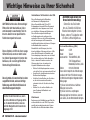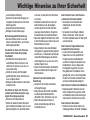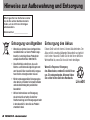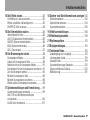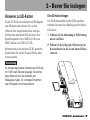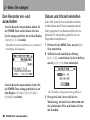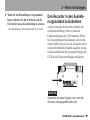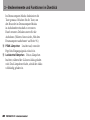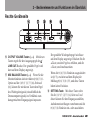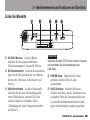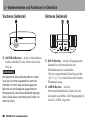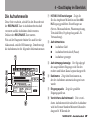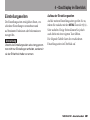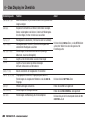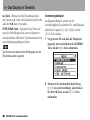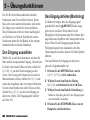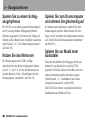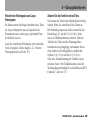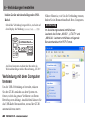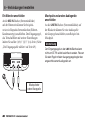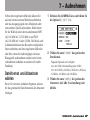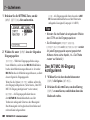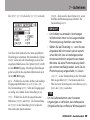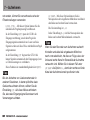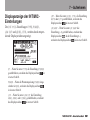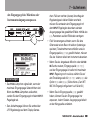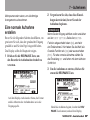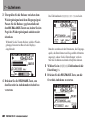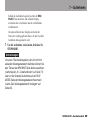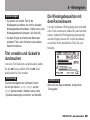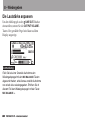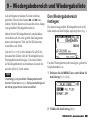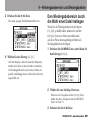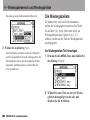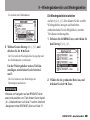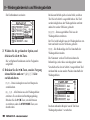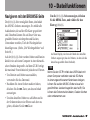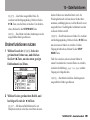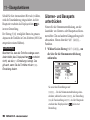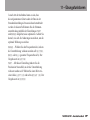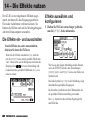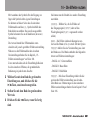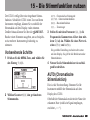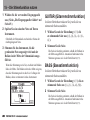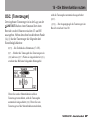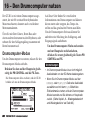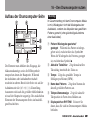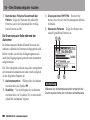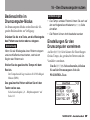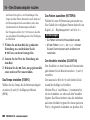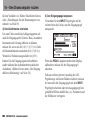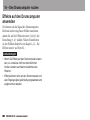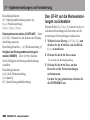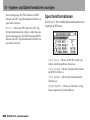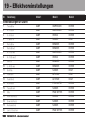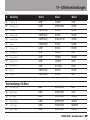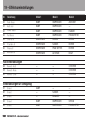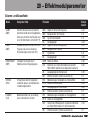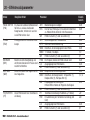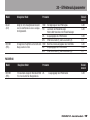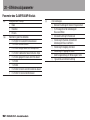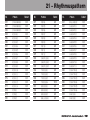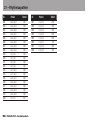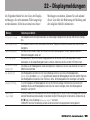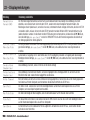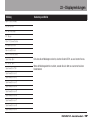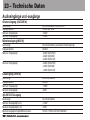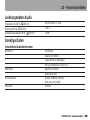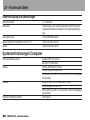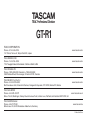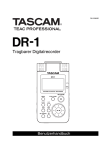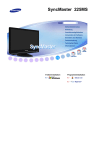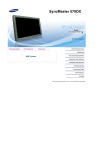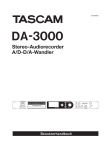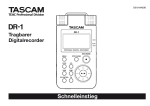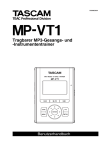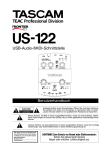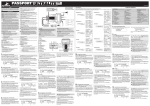Download Benutzerhandbuch für Tascam GT-R1
Transcript
D01035430A » GT-R1 Tragbarer Recorder für Gitarre und Bass Benutzerhandbuch Wichtige Hinweise zu Ihrer Sicherheit Y ACHTUNG! Gefahr eines Stromschlags! Öffnen Sie nicht das Gehäuse. Keine vom Anwender zu wartenden Teile im Inneren. Gerät nur von qualifizierten Fachleuten reparieren lassen. E Dieses Symbol, ein Blitz in einem ausgefüllten Dreieck, warnt vor nicht isolierten, hohen Spannungen im Inneren des Gehäuses, die zu einem gefährlichen Stromschlag führen können. R Dieses Symbol, ein Ausrufezeichen in einem ausgefüllten Dreieck, weist auf wichtige Bedienungs- oder Sicherheitshinweise in dieser Bedienungsanleitung hin. Schalten Sie den Recorder aus, wenn Sie sich an Bord eines Flugzeugs befinden. Es besteht die Gefahr, dass das Gerät die Navigationsinstrumente des Flugzeugs stört. 2 TASCAM GT-R1 – Benutzerhandbuch Informationen für Benutzer in den USA Dieses Gerät wurde auf die Einhaltung der Grenzwerte für Digitalgeräte der Klasse B gemäß Abschnitt 15 der FCCBestimmungen hin geprüft. Diese Grenzwerte gewährleisten einen angemessenen Schutz vor schädlichen Störungen im Wohnbereich. Dieses Gerät erzeugt und nutzt Energie im Funkfrequenzbereich und kann solche ausstrahlen. Wenn es nicht in Übereinstimmung mit den Anweisungen der Dokumentation installiert und betrieben wird, kann es Störungen im Rundfunkbetrieb verursachen. Grundsätzlich sind Störungen jedoch bei keiner Installation völlig ausgeschlossen. Sollte dieses Gerät Störungen des Rundfunk- und Fernsehempfangs verursachen, was sich durch Ein- und Ausschalten des Geräts überprüfen lässt, so kann der Benutzer versuchen, die Störungen durch eine oder mehrere der folgenden Maßnahmen zu beseitigen: • Richten Sie die Empfangsantenne neu aus, oder stellen Sie sie an einem anderen Ort auf. • Vergrößern Sie den Abstand zwischen dem Gerät und dem Empfänger. • Schließen Sie das Gerät an eine Steckdose an, die mit einem anderen Stromkreis verbunden ist als die Steckdose des Emp fängers. • Wenden Sie sich an Ihren Händler oder einen Fachmann für Rundfunk- und Fernsehtechnik. Warnhinweis Änderungen oder Modifikationen am Gerät, die nicht ausdrücklich von der TEAC Corporation geprüft und genehmigt worden sind, können zum Erlöschen der Betriebserlaubnis führen. ACHTUNG! Zum Schutz vor Brand oder Stromschlag: Setzen Sie das Gerät oder den als Zubehör erhältlichen Wechselstromadapter niemals Regen, anderen Flüssigkeiten oder erhöhter Luftfeuchtigkeit aus. Konformitätserklärung (USA) Modell: GT-R1 Marke: Tascam Verantwortlich: TEAC AMERICA, INC. 7733 Telegraph Road, Montebello, California, USA Telefon: 001-323-726-0303 Dieses Gerät entspricht den Anforderungen von Abschnitt 15 der FCC-Bestimmungen. Der Betrieb unterliegt den folgenden beiden Bedingungen: (1) Dieses Gerät darf keine schädlichen Störungen verursachen. (2) Dieses Gerät muss empfangene Störungen jeglicher Art tolerieren, darunter auch solche, die den Betrieb beeinträchtigen. Wichtige Hinweise zu Ihrer Sicherheit •• Lesen Sie diese Anleitung. •• Bewahren Sie diese Anleitung gut auf und geben Sie das Gerät nur mit dieser Anleitung weiter. •• Beachten Sie alle Warnhinweise. •• Befolgen Sie alle Anweisungen. Bestimmungsgemäße Verwendung: •• Benutzen Sie das Gerät nur zu dem Zweck und auf die Weise, wie in dieser Anleitung beschrieben. Zum Schutz vor Sach- oder Personen schäden durch Stromschlag infolge Feuchtigkeit: •• Betreiben Sie dieses Gerät nicht in unmittelbarer Nähe von Wasser, und stellen Sie es niemals so auf, dass es nass werden kann. •• Stellen Sie niemals mit Flüssigkeit gefüllte Behälter (Vasen, Kaffeetassen usw.) auf dieses Gerät. •• Reinigen Sie dieses Gerät nur mit einem trockenen Tuch. Zum Schutz vor Sach- oder Personen schäden durch Stromschlag oder ungeeignete Versorgungsspannung: •• Öffnen Sie nicht das Gehäuse. •• Stellen Sie das Gerät in der Nähe einer gut erreichbaren Steckdose auf. Es muss jederzeit möglich sein, den Netzstecker zu ziehen, um das Gerät vom Stromnetz zu trennen. •• Verbinden Sie das Gerät nur dann mit dem Stromnetz, wenn die Angaben auf dem Gerät mit der örtlichen Netz spannung übereinstimmen. Fragen Sie im Zweifelsfall einen Elektrofachmann. •• Wenn der mitgelieferte Netzstecker nicht in Ihre Steckdose passt, ziehen Sie einen Elektrofachmann zu Rate. •• Sorgen Sie dafür, dass das Netzkabel nicht gedehnt, gequetscht oder geknickt werden kann – insbesondere am Stecker und am Netzkabelausgang des Geräts – und verlegen Sie es so, dass man nicht darüber stolpern kann. •• Ziehen Sie den Netzstecker bei Gewitter oder wenn Sie das Gerät längere Zeit nicht benutzen. Zum Schutz vor Sachschäden durch Überhitzung: •• Versperren Sie niemals vorhandene Lüftungsöffnungen. •• Stellen Sie das Gerät nicht in der Nähe von Hitze abstrahlenden Geräten (Heizlüfter, Öfen, Verstärker usw.) auf. •• Stellen Sie dieses Gerät nicht an einem räumlich beengten Ort ohne Luftzirkulation auf. Zum Schutz vor Sach- oder Personen schäden durch falsches Zubehör: •• Verwenden Sie nur Zubehör oder Zubehörteile, die der Hersteller empfiehlt. •• Verwenden Sie nur Wagen, Ständer, Stative, Halter oder Tische, die vom Hersteller empfohlen oder mit dem Gerät verkauft werden. Zum Schutz vor Folgeschäden durch mangelhafte Instandsetzung: •• Lassen Sie Wartungsarbeiten und Reparaturen nur vom qualifizierten Fachpersonal des Kundendienstes ausführen. Bringen Sie das Gerät zum Kundendienst, wenn es Regen oder Feuchtigkeit ausgesetzt war, wenn Flüssigkeit oder Fremdkörper hinein gelangt sind, wenn es heruntergefallen ist oder nicht normal funktioniert oder wenn das Netzkabel beschädigt ist. Zum Schutz vor Schäden durch Batterien: •• Explosionsgefahr! Batterien niemals hohen Temperaturen aussetzen (nicht auf Heizkörper oder in die Sonne legen und niemals in offenes Feuer werfen). Zum Schutz vor Hörschäden: •• Denken Sie immer daran: Hohe Laut stärkepegel können Ihr Gehör schädigen. TASCAM GT-R1 – Benutzerhandbuch 3 Hinweise zur Aufbewahrung Hinweise zur Aufbewahrung und Entsorgung und Entsorgung Bitte tragen Sie hier die Seriennummer ein, die Sie auf der Geräteunterseite finden, um sie mit Ihren Unterlagen aufzubewahren. Seriennummer __________________ Entsorgung von Altgeräten Entsorgung des Akkus • Wenn dieses Symbol eines durchgestrichenen Abfalleimers auf einem Produkt angebracht ist, unterliegt dieses Produkt der europäischen Richtlinie 2002/96/EC. Dieses Gerät wird mit einem Li-Ionen-Akku betrieben. Der Akku enthält umweltschädigende Bestandteile und gehört nicht in den Hausmüll. Geben Sie ihn bei Ihrem örtlichen Wertstoffhof ab, wenn Sie ihn nicht mehr benötigen. • Diese Richtlinie schreibt vor, dass alle Elektro- und Elektronik-Altgeräte getrennt vom Hausmüll über staatlich dafür vorgesehene Stellen entsorgt werden müssen. • Mit der ordnungsgemäßen Entsorgung des alten Geräts vermeiden Sie Umweltschäden und eine Gefährdung der persönlichen Gesundheit. • Weitere Informationen zur Entsorgung des alten Geräts erhalten Sie bei Ihrer Stadtverwaltung, beim Entsorgungsamt oder in dem Geschäft, in dem Sie das Produkt erworben haben. 4 TASCAM GT-R1 – Benutzerhandbuch Wenn Sie Fragen zur Entsorgung des Akkus haben, wenden Sie sich bitte an uns. Die entsprechenden Adressen finden Sie auf der letzten Seite des Handbuchs. Li-ion00 Inhaltsverzeichnis Inhaltsverzeichnis Wichtige Hinweise zu Ihrer Sicherheit..............2–3 Hinweise zur Aufbewahrung und Entsorgung.......4 Entsorgung von Altgeräten.......................................4 Entsorgung des Akkus. ............................................4 1 Einführung.............................................................8 Ausstattungsmerkmale............................................8 Was Sie über dieses Handbuch wissen sollten..........9 Auspacken/Lieferumfang....................................... 10 Urheberrechtliche Hinweise.................................... 10 2 Bevor Sie loslegen............................................. 11 Hinweise zu SD-Karten........................................... 11 Stromversorgung des Recorders............................ 13 Den Recorder ein- und ausschalten........................ 16 Datum und Uhrzeit einstellen ................................. 16 Den Recorder in den Auslieferungszustand zurücksetzen.......................................................... 17 3 Bedienelemente und Funktionen im Überblick. ...................................................... 18 Geräteoberseite ..................................................... 18 Rechte Geräteseite.................................................23 Linke Geräteseite. ..................................................25 Vorderes Seitenteil.................................................26 Hinteres Seitenteil .................................................26 Geräteunterseite. ...................................................27 4 Das Display im Überblick.................................28 Hauptseite. ............................................................28 Die Aufnahmeseite.................................................31 Die Drumcomputer-Seite .......................................32 Einstellungsseiten..................................................33 Grundsätzliches zur Bedienung des Menüsystems..35 5 Übungsfunktionen. ............................................38 Den Eingang auswählen . .......................................38 Den Eingang abhören (Monitoring).........................38 Stimmen Sie Ihr Instrument . .................................39 Nutzen Sie die Effekte . ..........................................39 Üben Sie musikalische Phrasen ein. .......................39 Spielen Sie zu einem Schlagzeugrhythmus.............40 Nutzen Sie das Metronom......................................40 Spielen Sie zum Drumcomputer und nehmen Sie gleichzeitig auf ......................................................40 Spielen Sie zur Musik einer Audiodatei. ..................40 Erstellen Sie Overdub-Aufnahmen .........................42 6 Verbindungen herstellen..................................43 Lautsprecher und Kopfhörer anschließen. ..............43 Verbindung mit einem Computer herstellen............43 Verbindung mit dem Computer trennen..................44 Eine Gitarre oder einen Bass anschließen . .............45 Mikrofone und andere Audiogeräte anschließen......45 TASCAM GT-R1 – Benutzerhandbuch 5 Inhaltsverzeichnis 7 Aufnehmen..........................................................47 Dateiformat und Abtastrate wählen. .......................47 Die maximale Dateigröße festlegen. .......................49 Die Eingangsquelle wählen.....................................49 Den INT/MIC IN-Eingang konfigurieren...................50 Displayanzeige der INT/MIC-Einstellungen. ............53 Das eingebaute Mikrofon ausrichten. .....................54 Den Eingangspegel anpassen.................................54 Normale Aufnahme oder Overdub-Aufnahme?........56 Eine normale Aufnahme erstellen. ..........................57 Eine Overdub-Aufnahme erstellen. .........................58 8 Wiedergeben......................................................62 Die Wiedergabe starten und stoppen......................62 Titel auswählen......................................................62 Titel vorwärts und rückwärts durchsuchen.............63 Die Wiedergabeposition mit dem Rad ansteuern.....63 Die Lautstärke anpassen........................................64 9 Wiedergabebereich und Wiedergabeliste.....65 Den Wiedergabebereich festlegen. .........................65 Einen Ordner als Wiedergabebereich auswählen..... 66 Den Wiedergabebereich durch die Wahl einer Datei festlegen........................................................... 67 Die Wiedergabeliste.................................................. 68 6 TASCAM GT-R1 – Benutzerhandbuch 10Dateifunktionen. ................................................71 Navigieren mit der BROWSE-Seite..........................71 Symbole der BROWSE-Seite. .................................72 Dateifunktionen nutzen. .........................................72 Ordnerfunktionen nutzen. ......................................73 11Übungsfunktionen. ............................................ 74 Die Übungsfunktionen konfigurieren. ..................... 74 Die Wiedergabegeschwindigkeit ändern................. 74 Die Wiedergabegeschwindigkeit ändern, ohne die Tonhöhe zu beeinflussen (VSA-Funktion)................ 75 Die Tonhöhe ändern, ohne die Wiedergabegeschwindigkeit zu beeinflussen (KEY-Funktion).......................................................... 75 Gitarren- und Bassparts unterdrücken..................... 76 12Weitere Wiedergabearten................................78 Loop-Wiedergabe. .................................................78 Wiederholte Wiedergabe und Einzeltitelwiedergabe....79 13Audiodateien mit einem Computer austauschen. ......................................................80 Audiodateien auf dem Computer vorbereiten..........80 Audiodateien vom Computer auf den GT-R1 übertragen................................................................. 80 Den MUSIC-Ordner mithilfe des Computers bearbeiten.................................................................. 81 Inhaltsverzeichnis 14Die Effekte nutzen. ............................................82 18System- und Dateiinformationen anzeigen.103 15Die Stimmfunktion nutzen................................85 19Effektvoreinstellungen. ..................................106 20Effektmodulparameter....................................109 21Rhythmuspattern............................................. 113 22Displaymeldungen........................................... 115 23Technische Daten. ........................................... 118 Die Effekte ein- und ausschalten. ...........................82 Effekte auswählen und konfigurieren......................82 Die EFFECT-Seite verlassen....................................84 Vorbereitende Schritte...........................................85 AUTO (Chromatische Stimmfunktion)....................85 GUITAR (Gitarrenstimmfunktion)...........................86 BASS (Bassstimmfunktion). ..................................86 OSC. (Tonerzeuger)................................................87 16Den Drumcomputer nutzen. .............................88 Drumcomputer-Modus ..........................................88 Aufbau der Drumcomputer-Seite............................89 Bedienschritte im Drumcomputer-Modus ..............91 Einstellungen für den Drumcomputer vornehmen ..91 Zum Drumcomputer spielen...................................93 Mit dem Drumcomputer üben.................................95 Mit dem Drumcomputer aufnehmen.......................96 Effekte auf den Drumcomputer anwenden. .............98 Dateiinformationen. .............................................103 Speicherinformationen.........................................104 Systeminformationen...........................................105 Audioeingänge und -ausgänge. ............................ 118 Leistungsdaten Audio. ......................................... 119 Sonstige Daten. ................................................... 119 Systemanforderungen Computer.......................... 120 Separat erhältliches Zubehör................................ 120 Maßzeichnung ..................................................... 121 17Systemeinstellungen und Formatierung........99 Systemeinstellungen vornehmen............................99 Den GT-R1 auf die Werkseinstellungen zurücksetzen........................................................... 100 Die SD-Karte formatieren..................................... 101 TASCAM GT-R1 – Benutzerhandbuch 7 1 Einführung 1 –– Einführung Vielen Dank, dass Sie sich für den tragbaren Recorder GT-R1 von Tascam entschieden haben. Bitte lesen Sie sich dieses Benutzerhandbuch sorgfältig durch, damit Sie den bestmöglichen Nutzen aus allen Funktionen des Recorders ziehen können. Wir hoffen, dass Ihnen der GT-R1 viele Jahre lang Freude bereiten wird. Wir empfehlen Ihnen, sich Kopien dieses Handbuchs anzulegen, damit Sie bei künftigen Fragen jederzeit darauf zurückgreifen können. Ausstattungsmerkmale Aufnahmefunktionen • Ein tragbarer Recorder, der speziell für Gitarristen und Bassisten entwickelt wurde. • Als Aufnahmemedium dient eine SD-Karte. • Nehmen Sie mit den eingebauten Mikrofonen auf oder schließen Sie eine Gitarre, einen Bass, einen CD-Player oder ein anderes Audiogerät an. • Erstellen Sie Ihre Aufnahmen wahlweise im MP3-Format (32 bis 320 Kbit/s) oder im WAV-Format (16 Bit oder 24 Bit), jeweils mit 44,1 kHz oder 48 kHz. 8 TASCAM GT-R1 – Benutzerhandbuch • Machen Sie Aufnahmen im Overdub-Verfahren, indem Sie das Eingangssignal mit einer bereits vorhandenen Aufnahme mischen. Weitere Funktionen • Nutzen Sie den eingebauten Drumcomputer zum Üben und Aufnehmen. • Spezielle Übungsfunktionen ermöglichen Ihnen, die Wiedergabegeschwindigkeit zu vermindern, ohne die Tonhöhe zu beeinflussen, oder einen Gitarren- oder Basspart auf der Aufnahme gezielt zu unterdrücken. • Veredeln Sie das Eingangssignal, den Schlagzeugsound oder das Wiedergabesignal mit den eingebauten Effekten. • Nutzen Sie eine USB-Verbindung, um beliebige Audiodateien von einem Computer auf die SD-Karte des GT-R1 zu übertragen. 1 – Einführung Was Sie über dieses Handbuch wissen sollten Hinweise zu den verwendeten Schriftarten • Regler, Tasten und andere Bedienelemente des GT-R1 sind mit der folgenden Schriftart bezeichnet: MENU. • Meldungen auf dem Display des GT-R1 werden wie folgt dargestellt: Are you sure? • Mit dem Begriff „Taste“ bezeichnen wir die Drucktasten auf der Bedienoberfläche des GT-R1. Anmerkungen und besondere Hinweise TIPP Tipps zur Nutzung des GT-R1 stellen wir auf diese Weise dar. Anmerkung Zusätzliche Informationen für besondere Fälle sind auf diese Weise gekennzeichnet. WICHTIG Mit „Wichtig“ überschriebene Hinweise warnen davor, dass Sie Daten (Ihre Aufnahmen) verlieren können, wenn Sie den Anweisungen nicht folgen. VORSICHT So dargestellte Warnhinweise sind unbedingt ernst zu nehmen. Sie warnen vor Situationen, die Ihrer Gesundheit schaden können, wenn Sie den Anweisungen nicht folgen. „Titel“ und „Dateien“ bezeichnen dasselbe Lassen Sie sich dadurch nicht verwirren. Wir sprechen von „Titeln“, wenn wir uns auf die Wiedergabe von Musikstücken beziehen – ganz so, wie wir auch die Songs einer CD oder eines MP3-Players als Titel bezeichnen würden. Wenn es jedoch eher um die Dateieigenschaften wie Abtastrate und ID3-Tags geht, bezeichnen wir diese Titel auch als „Dateien“, da sie ähnlich wie Dateien auf einem Computer bearbeitet werden können. TASCAM GT-R1 – Benutzerhandbuch 9 1 – Einführung Auspacken/Lieferumfang Dieses Gerät wurde sehr sorgfältig verpackt, um eine Beschädigung während der Auslieferung zu vermeiden. Dennoch sind Transportschäden nie ganz auszuschließen. VORSICHT Zu Ihrem eigenen Schutz und zur Vermeidung von Folgeschäden: Verbinden Sie das Gerät keinesfalls mit dem Stromnetz, wenn Sie Schäden, lose Teile oder Ähnliches feststellen! Wenn die Verpackung beschädigt ist, wenden Sie sich umgehend an Ihren Transporteur. Bewahren Sie das Verpackungsmaterial auf, um das Gerät auch später einmal gut geschützt transportieren zu können. Der Karton sollte folgenden Inhalt haben: • Das Gerät selbst, • eine Transporttasche, • eine SD-Karte (bereits eingelegt; enthält eine Kopie dieses Benutzerhandbuchs), • ein USB-Kabel, • einen Schnelleinstieg, • eine Garantiekarte, • einen Lithium-Ionen-Akku BP-L2, • Sicherheitshinweise zum BP-L2, • eine Garantiekarte für den BP-L2. Sollte etwas fehlen oder auf dem Transport beschädigt worden sein, wenden Sie sich bitte an Ihren Händler. Urheberrechtliche Hinweise • Windows, Vista, Windows XP und Windows 2000 sind Marken der Microsoft Corporation. • Macintosh, Mac OS und Mac OS X sind Marken der Apple Inc. • Das SD-Logo ist ein Markenzeichen . 10 TASCAM GT-R1 – Benutzerhandbuch 2 – Bevor2 Sie loslegen – Bevor Sie loslegen Hinweise zu SD-Karten Da der GT-R1 für die Aufnahme und Wiedergabe eine SD-Karte nutzt, müssen Sie vor dem Gebrauch eine entsprechende Karte einlegen. Der Recorder unterstützt SD-Karten mit einer Speicherkapazität von 64 MB bis 2 GB sowie SDHC-Karten von 4 GB bis 32 GB. Informationen zu den mit dem GT-R1 getesteten Karten finden Sie auf der Tascam-Website unter www.tascam.de. Eine SD-Karte einlegen Der SD-Kartenschacht und der USB-Anschluss befinden sich unter der Abdeckung auf der linken Geräteseite. 1 Schieben Sie die Abdeckung in Pfeilrichtung, um sie zu öffnen. 2 Führen Sie die beiliegende SD-Karte in den Kartenschacht ein, bis sie mit einem Klicken einrastet. Anmerkung Im Auslieferungszustand ist bereits eine SD-Karte mit 1 GB in den Recorder eingelegt. Sie können diese Karte sofort für die Aufnahme und Wiedergabe nutzen. Ein vorheriges Entnehmen oder Formatieren ist nicht erforderlich. TASCAM GT-R1 – Benutzerhandbuch 11 2 – Bevor Sie loslegen Die SD-Karte entnehmen Drücken Sie die SD-Karte vorsichtig etwas hinein, worauf sie sich löst und entnommen werden kann. Wichtig Entnehmen Sie die SD-Karte nicht während der Aufnahme oder Wiedergabe oder solange der Recorder mit einem Computer verbunden ist. Eine neue SD-Karte formatieren Wenn Sie eine neue SD-Karte erstmalig in den GT-R1 einlegen, erscheint auf dem Display die folgende Meldung („Formatierungsfehler – Karte formatieren – Sind Sie sicher?“): Drücken Sie die ¥/π-Taste, um die Karte zu formatieren. Dieser Schritt ist erforderlich, damit der GT-R1 auf die Karte zugreifen kann. Nach dem Formatieren der Karte erscheint wieder die Hauptseite. WICHTIG Durch das Formatieren der SD-Karte werden alle darauf enthaltenen Daten gelöscht. Vergewissern Sie sich vor dem Formatieren, dass Sie Kopien aller noch benötigten Dateien angefertigt haben. 12 TASCAM GT-R1 – Benutzerhandbuch 2 – Bevor Sie loslegen Fälle, die ebenfalls eine Formatierung erfordern • Die oben gezeigte Meldung FORMAT ERROR erscheint auch, wenn Sie eine SD-Karte einlegen, die auf einem anderen Gerät formatiert wurde. Formatieren Sie die Karte nochmals mit dem GT-R1, um sie verwenden zu können. SD-Karten, die mit dem DR-1 von Tascam formatiert wurden, sind jedoch mit dem GT-R1 kompatibel. Sie können solche Karten also problemlos verwenden, ohne dass die obige Meldung erscheint. • Die folgende Meldung erscheint, wenn beim Zugriff von einem Computer aus versehentlich eine Systemdatei oder andere wichtige Datei auf der Karte gelöscht wurde. Drücken Sie in beiden Fällen die ¥/π-Taste, um die Karte neu zu formatieren. TIPP Denken Sie immer daran, wichtige Dateien so bald wie möglich zu sichern. Stromversorgung des Recorders Der GT-R1 kann mit einem speziellen Li-IonenAkku (BP-L2) oder mit einem Wechselstrom adapter (PS-P520) betrieben werden. Zum Lieferumfang gehört ein Akku. Weitere Akkus und der Wechselstromadapter sind separat erhältlich. Um den Akku aufzuladen, verbinden Sie den Recorder mittels USB mit einem Computer oder verwenden den Wechselstromadapter. Im Auslieferungszustand ist der beiliegende Akku nicht vollständig geladen. Sie müssen ihn daher vor der ersten Verwendung aufladen. Laden Sie den Akku vor dem Gebrauch auf, oder schließen Sie den Wechselstromadapter an. TASCAM GT-R1 – Benutzerhandbuch 13 2 – Bevor Sie loslegen Den Akku einlegen VORSICHT Um Sach- oder Personenschäden zu vermeiden, befolgen Sie die Sicherheitshinweise, die dem Akku beiliegen. 1 Öffnen Sie die Akkufachabdeckung auf der Unterseite des Recorders, indem Sie sie leicht drücken und zur Seite schieben. 2 Legen Sie den Akku in das Fach ein. Weitere Akkus verwenden Sie können zusätzliche Akkus des Typs BP-L2 erwerben, die baugleich mit dem beiliegenden Akku sind. Solche Ersatzakkus sind empfehlenswert, wenn Sie mit dem GT-R1 längere Aufnahmen erstellen wollen und keine Gelegenheit haben, den Akku aufzuladen oder einen Wechselstromadapter zu verwenden. Um den Akku zu wechseln, gehen Sie vor, wie links beschrieben („Den Akku einlegen“). Den Akku mithilfe eines Computers aufladen Öffnen Sie die Abdeckung auf der linken Geräteseite, und schließen Sie den Recorder mit dem USB-Kabel an eine USBSchnittstelle Ihres Computers an. Verbinden Sie den Recorder direkt mit dem Computer. Wenn Sie ihn an einen USB-Hub anschließen, kann es sein, dass der Akku nicht ordnungsgemäß geladen wird oder nicht störungsfrei funktioniert. 14 TASCAM GT-R1 – Benutzerhandbuch 2 – Bevor Sie loslegen Der Akku wird auch dann über die USB-Verbin dung geladen, wenn der Recorder ausgeschaltet ist. Damit der Akku geladen wird, muss allerdings der Computer eingeschaltet sein. Bei ausgeschaltetem Recorder dauert eine vollständige Ladung über USB rund 6 Stunden. Wenn Sie den Recorder in eingeschaltetem Zustand mit einem Computer verbinden, stellt er automatisch eine USB-Verbindung her (siehe „Verbindung mit einem Computer herstellen“ auf Seite 43). Anmerkung Während des Ladevorgangs leuchtet das Ladekontrolllämpchen rechts neben dem Display orange. Das Lämpchen erlischt, sobald der Akku vollständig geladen ist. Ladeanzeige Den Akku mithilfe des Wechselstromadapters PS-P520 laden (Adapter separat erhältlich) Schließen Sie das Kabel des Wechselstrom adapters an die mit DC IN 5V bezeichnete Buchse am GT-R1 an. Bei ausgeschaltetem Recorder dauert eine vollständige Ladung mithilfe des Adapters rund 3 Stunden. Sie können normal mit dem Recorder arbeiten, während der Akku über den Adapter geladen wird. TASCAM GT-R1 – Benutzerhandbuch 15 2 – Bevor Sie loslegen Den Recorder ein- und ausschalten Um den Recorder einzuschalten, halten Sie die POWER-Taste auf der linken Seite des Geräts solange gedrückt, bis auf dem Display TASCAM GT-R1 erscheint. Sobald der Recorder betriebsbereit ist, erscheint auf dem Display die Hauptseite. Um den Recorder auszuschalten, halten Sie die POWER-Taste solange gedrückt, bis auf dem Display PORTABLE GUITAR/BASS RECORDER erscheint. 16 TASCAM GT-R1 – Benutzerhandbuch Datum und Uhrzeit einstellen Jedes Mal, wenn Sie eine Audiodatei erstellen, werden Datum und Uhrzeit zusammen mit der Datei gespeichert. Um Datum und Zeit der eingebauten Uhr einzustellen, gehen Sie wie im Folgenden beschrieben vor: 1 Drücken Sie die MENU-Taste, um die MENUSeite aufzurufen. 2 Wählen Sie mit dem Rad den Eintrag DATE/TIME, und drücken Sie die ¥/π-Taste, um die DATE/TIME-Seite aufzurufen. Die Uhr hält an, solange diese Seite geöffnet ist. 3 Bewegen Sie den Cursor (die inverse Markierung) mit den Tasten µ und ≤ auf den gewünschten Wert, und ändern Sie ihn mit dem Rad. 2 – Bevor Sie loslegen 4 Wenn Sie alle Einstellungen vorgenommen haben, drücken Sie die ¥/π-Taste, um die Uhr mit der neuen Zeiteinstellung zu starten. Auf dem Display erscheint wieder die MENU-Seite. Den Recorder in den Ausliefe rungszustand zurücksetzen Auf der Unterseite des Recorders befindet sich eine Rücksetzöffnung. Sollte es einmal zu Funktionsstörungen des GT-R1 kommen, führen Sie eine aufgebogene Büroklammer oder ein ähnliches Objekt in dieses Loch ein. Dadurch wird ein im Inneren befindlicher Schalter ausgelöst, der das Gerät ausschaltet und die Systemeinstellungen des GT-R1 auf die Werkseinstellungen zurücksetzt. WICHTIG Verwenden Sie diese Funktion nicht, wenn der Recorder ordnungsgemäß funktioniert. TASCAM GT-R1 – Benutzerhandbuch 17 3 Bedienelemente und Funktionen im Überblick 3 ––Bedienelemente und Funktionen im Überblick Geräteoberseite 1Eingebautes Stereomikrofon Um dieses Stereo-Elektret-Kondensatormikrofon als Eingangsquelle zu nutzen, wählen Sie auf der INPUT SETTING-Seite die Option INT/MIC. Sobald Sie ein externes Mikrofon an die MIC IN -Buchse auf der Oberseite anschließen, wird das eingebaute Mikrofon abgeschaltet. 2Display Außer der Hauptseite werden auf dem Display je nach Betriebsart weitere Seiten angezeigt, die zusätzliche Informationen liefern, zum Beispiel während der Aufnahme. Näheres hierzu siehe „4 – Das Display im Überblick“ auf Seite 28. 3MENU-Taste Wenn auf dem Display die Hauptseite angezeigt wird, rufen Sie mit dieser Taste die MENU-Seite auf. Wenn eine der verschiedenen Einstellungs seiten angezeigt wird, kehren Sie mit dieser Taste zur MENU-Seite zurück. Von der MENU-Seite selbst kehren Sie mit dieser Taste zur Hauptseite zurück. 18 TASCAM GT-R1 – Benutzerhandbuch 3 – Bedienelemente und Funktionen im Überblick 4LOOP-Taste Mit dieser Taste schalten Sie die Loop-Wiedergabe, bei der ein beliebiger Abschnitt wiederholt wiedergegeben wird, ein (ON) oder aus (OFF). (Siehe „LoopWiedergabe“ auf Seite 78.) 5I/O-Taste Mit dieser Taste legen Sie den Beginn (IN) und das Ende (OUT) der Wiedergabeschleife fest. Wenn bereits ein INund ein OUT-Punkt vorhanden sind, werden diese durch Drücken der Taste gelöscht. (Siehe „Loop-Wiedergabe“ auf Seite 78.) 6µ-Taste Mit dieser Taste springen Sie zum Beginn des aktuellen Titels. Wenn sich die Wiedergabeposition bereits am Beginn des Titels befindet, springen Sie mit dieser Taste zum Beginn des vorhergehenden Titels. Halten Sie die Taste gedrückt, um den Titel rückwärts zu durchsuchen. Auf den Einstellungsseiten nutzen Sie diese Taste, um die Markierung nach links zu bewegen. Auf der BROWSE-Seite gehen Sie mit dieser Taste eine Ebene nach oben. Auf der RHYTHM-Seite wählen Sie mit dieser Taste ein Begleitmuster aus. 7≤-Taste Mit dieser Taste springen Sie zum Beginn des nachfolgenden Titels. Halten Sie die Taste gedrückt, um den Titel vorwärts zu durchsuchen. Auf den Einstellungsseiten nutzen Sie diese Taste, um die Markierung nach rechts zu bewegen. Auf der BROWSE-Seite gehen Sie mit dieser Taste eine Ebene nach unten. Auf der RHYTHM-Seite wählen Sie mit dieser Taste ein Begleitmuster aus. Anmerkung Bei MP3-Dateien mit variabler Bitrate (VBR) kann es sein, dass die Tasten 6 und 7 nicht wie gewünscht funktionieren. So kann es bei manchen VBR-MP3-Dateien vorkommen, dass nach dem Drücken dieser Tasten die Laufzeitanzeige nicht TASCAM GT-R1 – Benutzerhandbuch 19 3 – Bedienelemente und Funktionen im Überblick mehr mit der tatsächlichen Wiedergabeposition übereinstimmt und dass das Ende des Titels wiederholt wiedergegeben wird. Um in einem solchen Fall zum normalen Wiedergabebetrieb zurückzukehren, müssen Sie die Wiedergabe vorübergehend stoppen. 8PB CONTROL-Taste Halten Sie diese Taste etwas länger gedrückt, um die PB CONTROLSeite mit den Übungsfunktionen aufzurufen. Um von der PB CONTROL-Seite zur Hauptseite zurückzukehren, halten Sie die Taste erneut gedrückt. Näheres hierzu siehe Kapitel „11 – Übungsfunktionen“ auf Seite 38. Drücken Sie diese Taste kurz, um die auf der PB CONTROL-Seite gewählte Übungsfunktion (VSA und/oder Geschwindigkeitsänderung) ein- oder auszuschalten. Wenn die Funktion eingeschaltet ist, erscheint am oberen Rand in der Hauptseite das Displayzeichen inverser Darstellung. Auf der Drumcomputer-Seite rufen Sie mit der PB CONTROL-Taste die RHYTHM20 TASCAM GT-R1 – Benutzerhandbuch Seite auf, auf der Sie die Einstellungen des Drumcomputers vornehmen können. 9FX-Taste Durch kurzes Drücken dieser Taste schalten Sie den eingebauten Effekt ein oder aus. Halten Sie diese Taste etwas länger gedrückt, um die Seite für die Effekteinstellungen aufzurufen. Um von der EFFECT SETTINGSeite zur Hauptseite zurückzukehren, halten Sie die Taste erneut gedrückt. Näheres hierzu siehe Kapitel „14 – Die Effekte nutzen“ auf Seite 82. Anmerkung Um den eingebauten Drumcomputer zu aktivieren, drücken Sie auf der Hauptseite gleichzeitig die PB CONTROL- und die FX-Taste. Um den Drumcomputer-Modus zu beenden und zur Hauptseite zurückzukehren, drücken Sie die Tasten PB CONTROL und FX erneut. A¥/π -Taste Mit dieser Taste starten Sie von der Hauptseite aus die Wiedergabe. Drücken Sie die Taste erneut, um die Wiedergabe an 3 – Bedienelemente und Funktionen im Überblick der aktuellen Position vorübergehend anzuhalten (Pause). Auf den Einstellungsseiten dient diese Taste dazu, eine Auswahl zu bestätigen, eine Menüoption aufzurufen oder einen Bestätigungsdialog mit „Ja“ zu beantworten. Auf der Drumcomputer-Seite nutzen Sie diese Taste, um die Wiedergabe des Begleitmusters zu starten oder zu stoppen. BDas Rad Mit dem Rad ändern Sie auf den Einstellungsseiten den Wert des ausgewählten Parameters. Auf der Hauptseite dient das Rad dazu, die Wiedergabeposition zu verschieben. Auf der Drumcomputer-Seite stellen Sie mit dem Rad das gewünschte Tempo ein. CSTOP/HOME-Taste Mit dieser Taste beenden Sie eine Aufnahme oder die Wiedergabe oder brechen die Aufnahmebereitschaft ab. Drücken Sie die Taste auf einer der Einstellungsseiten, um zur Hauptseite zurückzukehren. Drücken Sie diese Taste, um einen Bestäti gungsdialog auf einer Einstellungsseite mit Nein zu beantworten. DREC/PAUSE-Taste Mit dieser Taste versetzen Sie den Recorder in Aufnahmebereit schaft. In der Aufnahmebereitschaft blinkt die Taste. Wenn die Abhörfunktion MONITOR auf der INPUT SETTING-Seite eingeschaltet ist, erscheint auf dem Display ein Dialogfeld, in dem Sie bestimmen können, ob eine OverdubAufnahme erstellt werden soll. Näheres hierzu siehe Kapitel „7 – Aufnehmen“ auf Seite 47. Um die Aufnahme aus der Aufnahmebereit schaft heraus zu starten, drücken Sie die Taste erneut. Während der Aufnahme leuchtet die Taste auf. Drücken Sie die Taste während der Aufnahme, um die Aufnahme vorübergehend anzuhalten. TASCAM GT-R1 – Benutzerhandbuch 21 3 – Bedienelemente und Funktionen im Überblick Im Drumcomputer-Modus funktioniert die Taste genauso. Drücken Sie die Taste, um den Recorder im Drumcomputer-Modus in Aufnahmebereitschaft zu versetzen. Durch erneutes Drücken starten Sie die Aufnahme. (Näheres hierzu siehe „Mit dem Drumcomputer aufnehmen“ auf Seite 96.) EPEAK-Lämpchen Leuchtet auf, wenn der Pegel des Eingangssignals zu hoch ist. FLadekontrolllämpchen Dieses Lämpchen leuchtet, während der Li-Ionen-Akku geladen wird. Das Lämpchen erlischt, sobald der Akku vollständig geladen ist. 22 TASCAM GT-R1 – Benutzerhandbuch 3 – Bedienelemente und Funktionen im Überblick Rechte Geräteseite GOUTPUT VOLUME-Tasten (–, +) Mit diesen Tasten regeln Sie den Ausgangspegel der / LINE OUT-Buchse. Der gewählte Pegel wird kurz auf dem Display angezeigt. HMIX BALANCE-Tasten (–, +) Wenn Sie die Monitorfunktion aktiviert haben (MONITOROption auf der INPUT SETTING-Seite auf ON), können Sie mit diesen Tasten den Pegel des Wiedergabesignals (einschließlich des Drumcomputersignals) im Verhältnis zum dazugemischten Eingangssignal anpassen. Der gewählte Wiedergabepegel wird kurz auf dem Display angezeigt. Drücken Sie die + -Taste, um den Pegel zu erhöhen, und die –-Taste, um ihn abzusenken. Wenn die MONITOR-Funktion ausgeschaltet ist (OFF), erscheint auf dem Display die Meldung MONITOR OFF, und diese Tasten haben keine Funktion. ISETTING-Taste Mit dieser Taste rufen Sie die INPUT SETTING-Seite auf. Auf dieser können Sie den Eingang auswählen, Aufnahmeeinstellungen vornehmen und die MONITOR-Funktion ein- oder ausschalten. TASCAM GT-R1 – Benutzerhandbuch 23 3 – Bedienelemente und Funktionen im Überblick JINPUT-Pegelregler Mit diesem Pegelregler stellen Sie den Eingangspegel des eingebauten Mikrofons, des GUITAR IN -Eingangs und des MIC IN -Eingangs ein. Der Eingangspegel des LINE IN -Eingangs kann mit diesem Regler nicht beeinflusst werden. K /LINE OUT-Buchse An diese Buchse können Sie einen Kopfhörer anschließen. Außerdem kann sie dazu genutzt werden, den GT-R1 mit dem Line-Eingang eines Verstärkers oder anderen Audiogeräts zu verbinden. Je nach gewählter Betriebsart und Einstellung der MONITOR-Option wird hier das Eingangssignal, das Wiedergabesignal oder eine Mischung beider Signale ausgegeben. 24 TASCAM GT-R1 – Benutzerhandbuch 3 – Bedienelemente und Funktionen im Überblick Linke Geräteseite LDC IN 5V-Buchse An diese Buchse schließen Sie den separat erhältlichen Wechselstromadapter Tascam PS-P520 an. MSD-Kartenschacht In diesen Kartenschacht legen Sie die SD-Speicherkarte ein (Näheres hierzu siehe „Hinweise zu SD-Karten“ auf Seite 11). NUSB-Schnittstelle An diese Schnittstelle schließen Sie das zum Lieferumfang gehörende USB-Kabel an, um den GT-R1 mit einem Computer zu verbinden. (Siehe „Verbindung mit einem Computer herstellen“ auf Seite 43.) WICHTIG Verbinden Sie den GT-R1 direkt mit dem Computer, und vermeiden Sie die Verwendung eines USB-Hubs. OPOWER-Taste Halten Sie diese Taste gedrückt, um den GT-R1 ein- oder auszuschalten. PHOLD-Schalter Schieben Sie diesen Schalter nach links, um die Tastensperre einzuschalten. Wenn die Tastensperre aktiviert ist, sind alle Bedienelemente blockiert und gegen unbeabsichtigtes Auslösen geschützt. TASCAM GT-R1 – Benutzerhandbuch 25 3 – Bedienelemente und Funktionen im Überblick Vorderes Seitenteil QGUITAR IN-Buchse An diese Monoklinken buchse schließen Sie eine Gitarre oder einen Bass an. Anmerkung Wir bezeichnen diese Seite deshalb als Vorder seite, weil sie Ihnen zugewandt ist, wenn der Recorder vor Ihnen liegt und das eingebaute Mikrofon auf die Klangquelle ausgerichtet ist. Entsprechend ist das hintere Seitenteil diejenige Seite, die bei dieser Ausrichtung des Geräts von Ihnen fort weist. 26 TASCAM GT-R1 – Benutzerhandbuch Hinteres Seitenteil RMIC IN-Buchse An diese Eingangsbuchse können Sie ein Stereomikrofon mit Miniklinkenstecker anschließen. Mit der entsprechenden Einstellung auf der INPUT SETTING-Seite liefert diese Buchse Phantomspeisung. SLINE IN-Buchse An diese Stereominiklinkenbuchse können Sie eine Linequelle anschließen. Der Eingangspegel ist fest auf –10 dBV eingestellt. 3 – Bedienelemente und Funktionen im Überblick Geräteunterseite TRücksetzöffnung Sollte es einmal zu Funktionsstörungen des GT-R1 kommen, führen Sie eine aufgebogene Büroklammer oder ein ähnliches längliches Objekt in dieses Loch ein. Dadurch wird ein im Inneren befindlicher Schalter ausgelöst, der das Gerät ausschaltet und die Systemeinstellungen des GT-R1 auf die Werkseinstellungen zurücksetzt. WICHTIG Verwenden Sie diese Funktion nicht, wenn der Recorder ordnungsgemäß funktioniert. UAkkufach In dieses Fach legen Sie den zum GT-R1 gehörenden Li-Ionen-Akku BP-L2 oder einen separat erworbenen Akku gleichen Typs ein. TASCAM GT-R1 – Benutzerhandbuch 27 4 Das Display im Überblick 4 –– Das Display im Überblick Das Display kann verschiedene Seiten anzeigen. • Während der normalen Wiedergabe und bei gestoppter Wiedergabe sehen Sie die Hauptseite. • Während der Aufnahme oder Aufnahmebereitschaft erscheint die Aufnahmeseite. • Wenn Sie Einstellungen ändern, werden verschiedene Einstellungsseiten angezeigt. • Wenn Sie den Drumcomputer nutzen, erscheint die Drumcomputer-Seite. In diesem Abschnitt erfahren Sie, wie das Display aufgebaut ist und wie Sie die Hauptseite und die Aufnahmeseite nutzen. Daneben stellen wir Ihnen den Aufbau und Funktionsweise der verschiedenen Einstellungsseiten vor. Nähere Informationen zur Drumcomputer-Seite finden Sie im Kapitel „16 – Den Drumcomputer nutzen“ auf Seite 88. 28 TASCAM GT-R1 – Benutzerhandbuch Hauptseite 1Anzeige der Übungsfunktionen Diese Displayzeichen zeigen an, welche der verschiedenen Übungsfunktionen (Geschwindig keitsänderung, Tonartänderung, Partunter drückung) eingeschaltet sind. Eine eingeschaltete Funktion wird durch das entsprechende Displayzeichen in inverser Darstellung ange, , ). Näheres hierzu zeigt ( siehe Kapitel „11 – Übungsfunktionen“ auf Seite 74. 4 – Das Display im Überblick 2Symbole für Loop-Wiedergabe/wiederholte Wiedergabe Die Loop-Wiedergabe bzw. wiederholte Wiedergabe wird durch die folgenden Symbole angezeigt: Einzeltitelwiedergabe Wiederholte Wiedergabe des aktuellen Titels Wiederholte Wiedergabe aller Titel im Wiedergabebereich Loop-Wiedergabe eingeschaltet 3Abhörfunktion für den Eingang Zeigt an, ob die MONITOR-Funktion zum Abhören des Eingangs eingeschaltet ist (siehe Seite 59). 4Akkustandsanzeige Das Batteriesymbol erscheint, wenn die Stromversorgung über den Li-Ionen-Akku erfolgt. Die Anzahl der Balken verdeutlicht die Restkapazität des Akkus. Das Batteriesymbol beginnt zu blinken, sobald der Akku nachgeladen werden muss. 5Betriebszustand Dieses Symbol zeigt den aktuellen Betriebszustand des Recorders an. ¥ π · ˚ ∆ ≤ Wiedergabe Wiedergabe angehalten (Pause) Wiedergabe gestoppt am Beginn des Titels Schneller Vorlauf Schneller Rücklauf Wiedergabeposition springt zum Beginn des nächsten Titels µ Wiedergabeposition springt zum Beginn des aktuellen oder vorhergehenden Titels 6Pegelanzeige Zeigt den gemeinsamen Pegel der gewählten Eingangsquelle und des wiedergegebenen Titels an. Wenn der Eingangspegel den zulässigen Maximalpegel überschreitet, erscheint am rechten Ende der Pegelanzeige ein kleiner Balken. 7Dateiinformationen Hier erscheinen die ID3-Tag-Informationen bzw. der Dateiname des aktuellen Titels. Wenn eine MP3Datei ID3-Tag-Informationen enthält, so TASCAM GT-R1 – Benutzerhandbuch 29 4 – Das Display im Überblick werden diese angezeigt. Bei WAV-Dateien oder bei MP3-Dateien, die keine ID3-TagInformationen enthalten, wird hingegen der Dateiname angezeigt. Anmerkung ID3-Tag-Informationen enthalten den Titel, den Namen des Interpreten und weitere Informationen, die mit der MP3-Datei abgespeichert wurden. 8Aktueller Wiedergabebereich Zeigt den aktuell ausgewählten Wiedergabebereich an. ALL Alle Dateien im MUSIC-Ordner. FOLDER Alle Dateien im ausgewählten Unterordner des MUSIC-Ordners. P.LIST Die Dateien der Wiedergabeliste. 9Verstrichene Spielzeit Zeigt die verstrichene Spielzeit des aktuellen Titels im Format Stunden:Minuten:Sekunden an. AVerbleibende Spielzeit Zeigt die verbleibende Spielzeit des aktuellen Titels im Format Stunden:Minuten:Sekunden an. 30 TASCAM GT-R1 – Benutzerhandbuch BWiedergabepositionsanzeige Dieser Balken gibt die aktuelle Wiedergabeposition an. Mit fortlaufender Wiedergabe füllt sich dieser Balken von links. CAnzeige des IN- und OUT-Punkts für die Loop-Wiedergabe Diese Symbole zeigen die Position des IN- und des OUT-Punkts der Loop-Wiedergabe an. Sobald Sie den IN-Punkt setzen, erscheint an der entsprechenden Stelle der Wiedergabepositionsanzeige das Symbol . Sobald Sie den OUT-Punkt setzen, erscheint an der entsprechenden Stelle der Wiedergabepositionsanzeige das Symbol . DNummer der wiedergegebenen Datei/ Gesamtzahl der Dateien Die Gesamtzahl der Dateien im aktuellen Wiedergabebereich und die Nummer der aktuellen Datei. EEffektanzeige Zeigt an, ob die eingebauten Effekte eingeschaltet sind. Wenn die Effekte eingeschaltet sind, erscheint das in inverser Darstellung. Displayzeichen 4 – Das Display im Überblick Die Aufnahmeseite Diese Seite erscheint, sobald Sie den Recorder mit der REC/PAUSE-Taste in Aufnahmebereitschaft versetzen und die Aufnahme durch erneutes Drücken der REC/PAUSE-Taste starten. Wie auf der Hauptseite finden Sie auch hier die Akkustands- und die Effektanzeige. Daneben zeigt die Aufnahmeseite die folgenden Informationen an: 1INT/MIC IN-Einstellungen Zeigt die für das eingebaute Mikrofon und den MIC IN -Eingang gewählten Einstellungen an (Stereo-/Monoaufnahme, Phantomspeisung, Trittschallfilter, Pegelregelung und L/RVertauschung). 2Aufnahmestatus º Aufnahme läuft π Aufnahmebereitschaft (Pause) ª Aufnahme gestoppt 3Aufnahmepegelanzeige Der Signalpegel des ausgewählten Eingangs wird für den rechten und linken Kanal separat dargestellt. 4Dateiname Zeigt den Dateinamen an, der der Aufnahme automatisch zugewiesen wurde. 5Eingangsquelle Zeigt die gewählte Eingangsquelle an. 6Verstrichene Aufnahmezeit Die verstrichene Aufnahmezeit der aktuellen Aufnahme wird im Format Stunden:Minuten:Sekunden dargestellt. Während der TASCAM GT-R1 – Benutzerhandbuch 31 4 – Das Display im Überblick Aufnahmebereitschaft wird die insgesamt verbleibende Aufnahmezeit angezeigt. 7Verbleibende Aufnahmezeit Die verbleibende Aufnahmezeit wird im Format Stunden:Minuten:Sekunden dargestellt. 8Aufnahmeformat Zeigt das Dateiformat und die Abtastrate der Aufnahme an. Bei einer Overdub-Aufnahme erscheint die Dateiinformation der wiedergegebenen Datei (Dateiname oder ID3-Tag). 32 TASCAM GT-R1 – Benutzerhandbuch Die Drumcomputer-Seite Um den eingebauten Drumcomputer zu aktivieren, drücken Sie auf der Hauptseite gleichzeitig die PB CONTROL- und die FX-Taste. Die DrumcomputerSeite erscheint. Die Drumcomputer-Seite ermöglicht Ihnen den Zugriff auf die Rhythmusfunktion des GT-R1. Näheres hierzu siehe Kapitel „16 – Den Drumcomputer nutzen“ auf Seite 88. 4 – Das Display im Überblick Einstellungsseiten Die Einstellungsseiten ermöglichen Ihnen, verschiedene Einstellungen vorzunehmen und auf bestimmte Funktionen oder Informationen zuzugreifen. Anmerkung Obwohl die Einstellungsseiten also streng genommen nicht nur Einstellungen enthalten, werden wir sie der Einfachheit halber so nennen. Aufbau der Einstellungsseiten Auf die meisten Einstellungsseiten greifen Sie zu, indem Sie zunächst mit der MENU-Taste die MENUSeite aufrufen. Einige Seiten können Sie jedoch auch direkt mit einer eigenen Taste öffnen. Die folgende Tabelle listet die verschiedenen Einstellungsseiten im Überblick auf. TASCAM GT-R1 – Benutzerhandbuch 33 4 – Das Display im Überblick Einstellungsseite INFORMATION Funktion Aufruf Dateiinformationen, Systeminformationen und Systemeinstellungen anzeigen BROWSE Gespeicherte Musiktitel und Ordner/Unterordner anzeigen, Dateien wiedergeben und löschen, Dateien der Wiedergabeliste hinzufügen, Ordner erstellen und auswählen PLAYLIST Wiedergabeliste bearbeiten (Titel löschen oder verschieben) Wiedergabemodus einstellen; Einzeltitelwiedergabe oder wiederholte Wiedergabe auswählen Einstellungen, die die Aufnahme betreffen (Dateityp, Abtastrate, maximale Dateigröße) Zugriff auf die Stimmfunktion und den Tonerzeuger PLAY MODE REC SETTING TUNER SETUP Zugriff auf verschiedene Systemeinstellungen SD-Karte initialisieren und formatieren DATE/TIME PB CONTROL Datum und Uhrzeit der eingebauten Uhr einstellen Eingangsquelle auswählen, Eingangssignale abhören, Einstellungen des eingebauten Mikrofons und des MIC INEingangs Effekteinstellungen vornehmen Einstellungen der Übungsfunktionen RHYTHM Einstellungen und Bedienung des Drumcomputers INPUT SETTING EFFECT 34 TASCAM GT-R1 – Benutzerhandbuch Drücken Sie die MENU-Taste, um die MENU-Seite aufzurufen. Wählen Sie dann die gewünschte Einstellungsseite. Drücken Sie die SETTING-Taste Halten Sie die FX-Taste gedrückt Halten Sie die PB CONTROL-Taste gedrückt Drücken Sie auf der Drumcomputer-Seite die PB CONTROL-Taste 4 – Das Display im Überblick Grundsätzliches zur Bedienung des Menüsystems Die meisten Aktionen auf den Einstellungsseiten lassen sich mit den Tasten MENU, STOP/HOME, ¥/π, µ und ≤ und dem Rad durchführen. Die Tasten haben die folgenden Funktionen: MENU-Taste Mit dieser Taste rufen Sie das Menü auf (wenn es nicht bereits angezeigt wird und sofern nicht die Aufnahmeseite aktiv ist). Von der MENU-Seite selbst kehren Sie mit dieser Taste zur Hauptseite zurück. Wenn die Aufnahmeseite angezeigt wird, hat diese Taste keine Funktion. Das Rad Mit dem Rad ändern Sie den Wert der markierten Einstellung. ¥/π -Taste Drücken Sie diese Taste, um eine Option auszuwählen oder einen Bestätigungsdialog mit Ja zu beantworten. (Die Funktion entspricht der Eingabetaste einer Computertastatur.) µ-Taste Bewegt auf den Einstellungsseiten den Cursor (die inverse Markierung) nach links. Drücken Sie diese Taste, um beispielsweise nach dem Ändern einer Einstellung zur Auswahl zurückzukehren. TASCAM GT-R1 – Benutzerhandbuch 35 4 – Das Display im Überblick ≤-Taste Bewegt auf den Einstellungsseiten den Cursor nach rechts. Häufig können Sie hierfür auch die ¥/π-Taste verwenden. STOP/HOME-Taste Drücken Sie die Taste auf einer der Einstellungsseiten, um zur Hauptseite zurückzukehren. Mit dieser Taste beantworten Sie einen Bestätigungsdialog mit Nein. Tipp Sie können auch während der Wiedergabe auf die Einstellungsseiten zugreifen. Anwendungsbeispiel Im folgenden Beispiel werden wir die Geschwindigkeit des schnellen Vor- und Rücklaufs mithilfe der Option CUE/REV SPEED auf der SETUP-Seite ändern. 1 Vergewissern Sie sich, dass die Hauptseite angezeigt wird, und drücken Sie die MENUTaste, um die MENU-Seite aufzurufen. 2 Markieren Sie mit dem Rad den Eintrag SETUP (inverse Darstellung), und drücken Sie die ¥/π-Taste, um die SETUP-Seite aufzurufen. 36 TASCAM GT-R1 – Benutzerhandbuch 4 – Das Display im Überblick 3 Markieren Sie mit dem Rad den Eintrag CUE/REV SPEED, und drücken Sie die ¥/π-Taste. Die aktuelle Einstellung wird invers hervorgehoben (die Voreinstellung ist X8). 4 Stellen Sie mit dem Rad den gewünschten Wert ein. Die Einstellung wird sofort übernommen, es ist also nicht notwendig, nochmals die ¥/π-Taste zu drücken. 5 Drücken Sie die STOP/HOME-Taste, um zur Hauptseite zurückzukehren. Anmerkungen • Wenn wie in der obigen Abbildung in der rechten unteren Ecke des Displays das Symbol ¶ erscheint, sind unterhalb der aktuellen Displaydarstellung weitere Informationen verfügbar. • Das Symbol § bedeutet, dass weitere Informationen oberhalb der aktuellen Displaydarstellung verfügbar sind. • Anstelle der ¥/π-Taste können Sie in den oben beschriebenen Fällen auch die ≤-Taste drücken. • Wenn neben einer Einstellung das Symbol § erscheint, können Sie den Wert ändern, indem Sie das Rad nach rechts (im Uhrzeigersinn) drehen. Wenn neben einer Einstellung das Symbol ¶ erscheint, können Sie den Wert ändern, indem Sie das Rad nach links (entgegen dem Uhrzeigersinn) drehen. TASCAM GT-R1 – Benutzerhandbuch 37 5 Übungsfunktionen 5 –– Übungsfunktionen Der GT-R1 bietet Ihnen zahlreiche nützliche Funktionen zum Üben mit Ihrer Gitarre, Ihrem Bass oder einem anderen Instrument. Auch wenn Sie Sänger sind, werden Sie davon profitieren. Diese Funktionen stellen wir Ihnen nachfolgend im Überblick vor. Weitere Einzelheiten zu den Funktionen finden Sie bei Bedarf an den entsprechenden Stellen in diesem Handbuch. Den Eingang auswählen Wählen Sie je nach dem Instrument, mit dem Sie üben wollen, den passenden Eingang. Um mit einer E-Gitarre oder einem E-Bass zu üben, wählen Sie GUITAR IN, um den Gitarreneingang zu aktivieren. Um Gesang oder beispielsweise auch ein Blasinstrument zu üben, wählen Sie MIC IN und nutzen das eingebaute oder ein externes Mikrofon. Um mit einem Synthesizer oder E-Piano zu üben, wählen Sie LINE IN, um den Line-Eingang zu aktivieren. (Siehe „Die Eingangsquelle wählen“ auf Seite 49.) 38 TASCAM GT-R1 – Benutzerhandbuch Den Eingang abhören (Monitoring) Sie können festlegen, dass das Eingangssignal grundsätzlich an der /LINE OUT-Buchse ausgegeben wird. Auf diese Weise haben Sie die Möglichkeit, Ihr Instrument oder Ihre Stimme über angeschlossene Kopfhörer oder Lautsprecher abzuhören. Wenn Sie das Eingangssignal mit dem Wiedergabesignal einer Audiodatei oder dem Drumcomputer mischen, können Sie beide Quellen abhören. Um das Abhören des Eingangs zu aktivieren, gehen Sie folgendermaßen vor: 1 Drücken Sie die SETTING-Taste, um die INPUT SETTING-Seite aufzurufen. 2 Wählen Sie mit dem Rad den Eintrag MONITOR, und drücken Sie die ¥/π-Taste. 3 Wählen Sie mit dem Rad die Einstellung ON. Mit dieser Einstellung hören Sie das Eingangssignal auch während der Aufnahme. 4 Drücken Sie die STOP/HOME-Taste, um zur Hauptseite zurückzukehren. 5 – Übungsfunktionen Stimmen Sie Ihr Instrument Nutzen Sie die Stimmfunktion des GT-R1, um Ihr Instrument zu stimmen. Neben der Möglichkeit, Ihr Instrument mithilfe der grafischen Stimmanzeige auf dem Display zu stimmen, können Sie auch einen Stimmton ausgeben, der mehreren Musikern das gleichzeitige Stimmen ermöglicht. (Siehe Kapitel „15 – Die Stimmfunktion nutzen“ auf Seite 85.) Nutzen Sie die Effekte Der eingebaute Effektprozessor ermöglicht Ihnen, Hall und andere Effekte auf das Eingangs- oder Wiedergabesignal anzuwenden. Um die Effekte auf das Eingangssignal anzuwenden, wählen Sie auf der Effektseite unter SOURCE die Option INPUT. (Näheres hierzu siehe Kapitel „14 – Die Effekte nutzen“ auf Seite 82.) Üben Sie musikalische Phrasen ein Um eine schnelle Passage leichter einüben zu können, helfen Ihnen die Übungsfunktionen des GT-R1, mit denen sich das Tempo der Wiedergabe beeinflussen lässt. Nutzen Sie diese Funktion, um die Wiedergabe geschwindigkeit herabzusetzen. Wenn Sie gleichzeitig die VSA-Funktion einschalten, bleibt die Tonhöhe (und damit die Tonart) der Musik auch bei geänderter Geschwindigkeit gleich. (Siehe hierzu “Die Wiedergabegeschwindigkeit ändern” und “Die Wiedergabegeschwindigkeit ändern, ohne die Tonhöhe zu beeinflussen (VSA-Funktion)” auf Seite 75.) TASCAM GT-R1 – Benutzerhandbuch 39 5 – Übungsfunktionen Spielen Sie zu einem Schlag zeugrhythmus Spielen Sie zum Drumcomputer und nehmen Sie gleichzeitig auf Der GT-R1 ist mit einem eigenen Drumcomputer mit 88 voreingestellten Schlagzeugrhythmen (Pattern) ausgestattet. Sie können das Tempo frei wählen und bei Bedarf einen Vorzähler zuschalten (siehe Kapitel „16 – Den Drumcomputer nutzen“ auf Seite 88). Sie können auch aufnehmen, während Sie zum Drumcomputer spielen. Dabei können Sie festlegen, ob der Vorzähler mit aufgenommen werden soll. (Siehe Mit dem Drumcomputer aufnehmen“ auf Seite 96.) Nutzen Sie das Metronom Der Drumcomputer des GT-R1 verfügt außerdem über eine Reihe rhythmischer Muster (COUNT1–COUNT9), die Sie als Metronom verwenden können. (Siehe „Einstellungen für den Drumcomputer vornehmen“ auf Seite 91.) 40 TASCAM GT-R1 – Benutzerhandbuch Spielen Sie zur Musik einer Audiodatei Wenn Sie das Abhören des Eingangs aktivieren, können Sie zur Musik eines auf den GT-R1 kopierten Titels Ihre Gitarre, Ihren Bass oder ein anderes Instrument spielen oder dazu singen. (Siehe Kapitel „13 – Audiodateien mit einem Computer austauschen“ auf Seite 80). Der GT-R1 bietet Ihnen verschiedene hilfreiche Funktionen zum effektiven Üben. 5 – Übungsfunktionen Wiederholte Wiedergabe und LoopWiedergabe Sie können einen beliebigen Abschnitt eines Titels als Loop wiedergeben, was sich gerade beim Einstudieren eines schwierig zu spielenden Parts als hilfreich erweist. Auch die wiederholte Wiedergabe eines einzelnen Titels ist möglich. (Siehe Kapitel „12 – Weitere Wiedergabearten“ auf Seite 78.) Ändern Sie die Tonhöhe eines Titels Sie können die Tonart eines Musikstücks beliebig ändern. Wenn Sie zum Beispiel die Tonart an Ihre Stimmlage anpassen wollen, nutzen Sie die Einstellung KEY auf der PB CONTROL-Seite, um sie in Halbtonschritten zu ändern. Falls die Tonhöhe des Titels und die Stimmung Ihres Instruments nur geringfügig voneinander abweichen, haben Sie die Möglichkeit, mithilfe der Option FINE TUNE auf der PB CONTROLSeite eine Feinabstimmung der Tonhöhe vorzunehmen. (Siehe “Die Tonhöhe ändern, ohne die Wiedergabegeschwindigkeit zu beeinflussen (KEYFunktion)” auf Seite 75.) TASCAM GT-R1 – Benutzerhandbuch 41 5 – Übungsfunktionen Ändern Sie die Wiedergabegeschwindigkeit eines Titels Wenn das Tempo eines Titels zu hoch ist, um Schritt zu halten, können Sie es mit der SPEEDOption auf der PB CONTROL-Seite verringern. Wenn Sie gleichzeitig die VSA-Funktion einschalten, bleibt die Tonhöhe der Musik auch bei geänderter Geschwindigkeit gleich. (Siehe hierzu „Die Wiedergabegeschwindigkeit ändern“ und „Die Wiedergabegeschwindigkeit ändern, ohne die Tonhöhe zu beeinflussen (VSA-Funktion)“ auf Seite 75.) Unterdrücken Sie Gitarren- oder Bassparts Sie können den Gitarren- oder Basspart eines Titels gezielt unterdrücken. Nutzen Sie dazu die PART CANCEL-Funktion auf der PB CONTROLSeite. Die Funktion hat zwei Parameter. Mit diesen können Sie die Stimmenunterdrückung eventuell optimieren. (Siehe „Gitarren- und Bassparts unterdrücken“ auf Seite 76.) 42 TASCAM GT-R1 – Benutzerhandbuch Erstellen Sie OverdubAufnahmen Wenn Sie zur Wiedergabe eines Titels spielen oder singen, können Sie eine Mischung der beiden Signalquellen aufnehmen. Dabei wird eine neue Datei erstellt. Indem Sie dies wiederholen, können Sie mehrere Stimmen im Overdub-Verfahren aufnehmen. Näheres hierzu siehe „Eine OverdubAufnahme erstellen“ auf Seite 58. 6 – Verbindungen herstellen 6 – Verbindungen herstellen Lautsprecher und Kopfhörer anschließen Verbindung mit einem Computer herstellen Ihren Kopfhörer, Aktivlautsprecher, eine Stereo anlage oder ein anderes Monitorsystem schließen Sie an die /LINE OUT-Buchse des GT-R1 an. Indem Sie den GT-R1 an einen Computer anschließen, können Sie WAV- oder MP3-Dateien vom Computer auf den Recorder übertragen. Von Ihrem Computer aus können Sie auch auf die Ordner des GT-R1 zugreifen und Dateien löschen. Kopfhörer Computer Aktivlautsprecher oder Stereoanlage usw. USB Um den GT-R1 an einen Computer anzuschließen, öffnen Sie die Abdeckung auf der linken Seite des Gehäuses und verbinden die TASCAM GT-R1 – Benutzerhandbuch 43 6 – Verbindungen herstellen beiden Geräte mit dem beiliegenden USBKabel. Sobald die Verbindung hergestellt ist, erscheint auf dem Display die Meldung connected... USB. Auf dem Computer erscheint der Recorder als Wechseldatenträger mit der Bezeichnung „GT-R1“. Verbindung mit dem Computer trennen Um die USB-Verbindung zu beenden, müssen Sie den GT-R1 zunächst aus dem System entfernen, wobei das genaue Verfahren von Ihrem Betriebssystem abhängt. Anschließend können Sie das USB-Kabel herausziehen, worauf der GT-R1 automatisch neu startet. 44 TASCAM GT-R1 – Benutzerhandbuch Nähere Hinweise, wie Sie die Verbindung trennen, finden Sie im Benutzerhandbuch Ihres Computers. Anmerkung Im Auslieferungszustand enthält dieses Laufwerk die Ordner „MUSIC“, „UTILITY“ und „MANUAL“. Letzterer enthält das vorliegende Benutzerhandbuch im PDF-Format. 6 – Verbindungen herstellen Eine Gitarre oder einen Bass anschließen Mikrofone und andere Audio geräte anschließen An die GUITAR IN-Monoklinkenbuchse auf der Gerätevorderseite können Sie direkt eine elektrische Gitarre oder einen elektrischen Bass anschließen. Der Recorder ist mit einem eingebauten Stereo mikrofon ausgestattet, das Ihnen jederzeit zur Verfügung steht, beispielsweise für die Aufnahme von akustischen Instrumenten oder Gesang. Natürlich können Sie auch ein externes Mikrofon anschließen. Darüber hinaus haben Sie die Möglichkeit, andere Audioquellen mit dem GT-R1 zu verbinden, beispielsweise Mischpulte oder Keyboards. Welche Einstellungen für die jeweiligen Eingangsquellen erforderlich sind und wie Sie den Eingangspegel anpassen, erfahren Sie im Kapitel „7 – Aufnehmen“ auf Seite 47. Gitarre Bassgitarre Anmerkung Sie können den Klang des Instruments mit den eingebauten Effekten versehen und den integrierten Drumcomputer zum Üben oder für Aufnahmen einsetzen. TASCAM GT-R1 – Benutzerhandbuch 45 6 – Verbindungen herstellen Ein Mikrofon anschließen An die MIC IN-Buchse (Stereominiklinke) auf der Hinterseite können Sie beispielsweise ein Einpunkt-Stereomikrofon (ElektretKondensatortyp) anschließen. Den Eingangspegel, das Trittschallfilter und weitere Einstellungen ändern Sie auf der INPUT SETTING-Seite. (Siehe „Die Eingangsquelle wählen“ auf Seite 49.) Mischpult oder andere Klangquelle 46 TASCAM GT-R1 – Benutzerhandbuch Mischpulte und andere Audiogeräte anschließen An die LINE IN-Buchse (Stereominiklinke) auf der Rückseite können Sie eine Audioquelle mit Linepegel anschließen, zum Beispiel ein Mischpult. Anmerkung Der Eingangspegel an der LINE IN-Buchse kann nicht am GT-R1 selbst beeinflusst werden. Passen Sie den Pegel mit dem Ausgangspegelregler des angeschlossenen Audiogeräts an. 7 – Aufnehmen 7 – Aufnehmen Neben dem eingebauten Mikrofon können Sie auch mit einem externen Mikrofon aufnehmen oder das Ausgangssignal eines Mischpults oder einer anderen Quelle aufzeichnen. Dabei haben Sie die Wahl zwischen den Audioformaten MP3 (44,1/48 kHz bei 32–320 Kbit/s) und WAV (44,1/48 kHz bei 16 oder 24 Bit). Die Misch- und Aufnahmefunktionen des Recorders ermöglichen Ihnen außerdem, mit dem eingebauten Mikrofon oder über einen der Audioeingänge eine neue Klangquelle aufzunehmen und mit einer bereits vorhandenen Aufnahme zu mischen (OverdubFunktion). Dateiformat und Abtastrate wählen Bevor Sie mit einer Aufnahme beginnen, müssen Sie das gewünschte Dateiformat und die Abtastrate festlegen. 1 Drücken Sie die MENU-Taste, und wählen Sie die Option REC SETTING. 2 Wählen Sie unter FORMAT das gewünschte Dateiformat. Folgende Optionen sind verfügbar: WAV mit 16 Bit (Voreinstellung) oder 24 Bit; MP3 mit 32 Kbit/s, 64 Kbit/s, 96 Kbit/s, 128 Kbit/s, 192 Kbit/s, 256 Kbit/s oder 320 Kbit/s. 3 Wählen Sie unter SAMPLE die gewünschte Abtastrate: 44,1 kHz (Voreinstellung) oder 48 kHz. TASCAM GT-R1 – Benutzerhandbuch 47 7 – Aufnehmen WICHTIG Für Overdub-Aufnahmen wählen Sie das Dateiformat WAV. Das Erstellen von OverdubAufnahmen im MP3-Format ist nicht möglich. Näheres hierzu siehe „Eine Overdub-Aufnahme erstellen“ auf Seite 58. Tipps • WAV-Dateien speichern die Daten unkomprimiert und bieten daher eine höhere Klangtreue, benötigen aber im Gegenzug auch deutlich mehr Speicher. Da MP3-Dateien auf ein Kompressionsverfahren zurückgreifen, fällt der Speicherbedarf hier sehr viel geringer aus. Bei den Titeln einer normalen Audio-CD handelt es sich beispielsweise um WAV-Dateien mit einer Abtastrate von 44,1 kHz und einer Auflösung von 16 Bit. Ein auf Festplatte gespeicherter dreieinhalbminütiger CD-Titel belegt in diesem Format rund 35 MB. Wenn Sie denselben Titel in eine MP3-Datei mit 128 Kbit/s umwandeln, benötigt er lediglich 3,2 MB. 48 TASCAM GT-R1 – Benutzerhandbuch • Wenn Sie Aufnahmen erstellen, die für die Produktion einer CD gedacht sind, so empfiehlt es sich, im WAV-Format aufzunehmen. Aufnahmen mit 24 Bit bieten eine höhere Aussteuerungsreserve und vergrößern so den Dynamikumfang, vorausgesetzt, Sie verfügen über genügend Speicherplatz. Wenn Sie jedoch nur Übungsmaterial, Vorträge, musikalische Skizzen und dergleichen aufnehmen wollen, steht die Klangqualität eher im Hintergrund und das MP3-Format ist wegen des geringeren Speicherbedarfs vorzuziehen. Wenn Sie mehr über digitale Aufnahmetechniken erfahren möchten, finden Sie hierzu zahlreiche Bücher oder Internetseiten, die sich mit diesem Thema befassen. 7 – Aufnehmen Die maximale Dateigröße festlegen Auf der REC SETTING-Seite können Sie neben dem oben beschriebenen Audioformat auch die maximale Größe der aufgezeichneten Audiodateien festlegen. Sobald die Maximalgröße erreicht ist, wird die Aufnahme automatisch beendet. 1 Drücken Sie die MENU-Taste, und wählen Sie die Option REC SETTING. Unterhalb der Dateigröße wird die maximale Aufnahmezeit angezeigt. Sie errechnet sich aus der gewählten Größe, dem Dateiformat und der Abtastrate. Anmerkung Bei gleichbleibender Dateigröße hängt die mögliche Aufnahmezeit vom gewählten Dateiformat ab. Beachten Sie, dass eine Aufnahmezeit von über 24 Stunden dennoch nur als 23:59:59 angezeigt wird. Die Eingangsquelle wählen Bei einer Aufnahme wählen Sie mit der Eingangs quelle das Signal, das aufgenommen wird. Um die Eingangsquelle auszuwählen, gehen Sie wie hier beschrieben vor. VORSICHT 2 Wählen Sie unter SIZE die maximale Dateigröße. Folgende Optionen sind verfügbar (M = Megabyte, G = Gigabyte): 64M, 128M, 256M, 512M, 1G und 2G (Voreinstellung). Verwenden Sie zum Abhören einen Kopfhörer, wenn Sie über Mikrofon aufnehmen. Wenn Sie zum Abhören Lautsprecher einsetzen, wird unter Umständen das Signal der Lautsprecher mit aufgenommen, was die Aufnahmequalität beeinträchtigen oder Rückkopplungen verursachen kann, die Schäden an Ihren Lautsprechern oder Hörschäden zur Folge haben können. TASCAM GT-R1 – Benutzerhandbuch 49 7 – Aufnehmen 1 Drücken Sie die SETTING-Taste, um die INPUT SETTING-Seite aufzurufen. – Als Eingangsquelle dient das an der LINE IN-Stereominiklinkenbuchse auf der Hinterseite LINE anliegende Linesignal (Linepegel –10 dBV). Tipp • Wenden Sie bei Bedarf die eingebauten Effekte des GT-R1 auf die Eingangsquelle an. 2 Wählen Sie unter INPUT eine der folgenden Eingangsquellen: INT/MIC – Wählt als Eingangsquelle das eingebaute Mikrofon, sofern an der MIC IN-Miniklinken buchse kein Mikrofon angeschlossen ist. Ist an der MIC IN-Buchse ein Mikrofon angeschlossen, so dient dessen Signal als Eingangsquelle. Wenn Sie die Option INT/MIC wählen, sollten Sie den Eingang konfigurieren. (Siehe hierzu „Den INT/ MIC IN-Eingang konfigurieren“ weiter unten.) GUITAR – Als Eingangsquelle dient das an der GUITAR IN-Monoklinkenbuchse auf der Vorderseite anliegende Gitarren- oder Basssignal. Das Monosignal wird zugleich auf dem linken und rechten Kanal aufgezeichnet. 50 TASCAM GT-R1 – Benutzerhandbuch • Die Einstellungen EFFECT SOURCE, EFFECT ON/OFF und MONITOR ON/OFF werden für jede Eingangsquelle separat gespeichert. Näheres hierzu siehe Kapitel „14 – Die Effekte nutzen“ auf Seite 82.) Den INT/MIC IN-Eingang konfigurieren 1 Wählen Sie wie oben beschrieben unter INPUT die Option INT/MIC. 2 Drücken Sie die µ-Taste, um den Eintrag INPUT zu markieren, und drehen dann das Rad nach rechts. 7 – Aufnehmen Die INPUT SETTING-Seite für INT/MIC erscheint. POWER – Aktivieren Sie diese Option (ON), wenn Ihr Mikrofon Phantomspeisung erfordert. Die Voreinstellung ist OFF. VORSICHT • Um Schäden zu vermeiden: Verbindungen mit Mikrofonen immer nur bei ausgeschalteter Phantomspeisung herstellen oder trennen. Auf dieser Seite können Sie die unten aufgeführten Einstellungen vornehmen. Mit Ausnahme der Option POWER wirken sich alle Einstellungen auch auf das eingebaute Mikrofon aus. Die Option POWER betrifft nur den MIC IN-Eingang. Alle übrigen Einstellungen gelten sowohl für das eingebaute Mikrofon als auch für den MIC IN-Eingang. – Wählen Sie eine hohe, mittlere oder niedrige Eingangsempfindlichkeit (HIGH, MID bzw. LOW). Die Voreinstellung ist MID. Sollte der Eingangspegel zu niedrig sein, wählen Sie die Einstellung HIGH. GAIN – Wählen Sie die Art des angeschlossenen Mikrofons: STEREO oder MONO. Die Voreinstellung ist STEREO. In der Einstellung MONO werden der linke und rechte Kanal summiert. TYPE • Wählen Sie die Einstellung OFF, wenn Sie das eingebaute Mikrofon nutzen oder ein dynamisches Mikrofon (bzw. ein batteriegespeistes Kondensatormikrofon) angeschlossen haben. Mikrofone, die keine Phantomspeisung benötigen, können beschädigt werden, wenn Sie die Phantomspeisung eingeschaltet ( ON) lassen. – In der Voreinstellung ist das Trittschall filter ausgeschaltet (OFF). Sie können jedoch ein Filter mit einer Grenzfrequenz von wahlweise 40Hz, 80Hz oder 120Hz zuschalten. LOW CUT Tipp Um bei Außenaufnahmen oder in anderen Umgebungen zu verhindern, dass tieffrequente Störgeräusche wie zum Beispiel Wind aufgezeichTASCAM GT-R1 – Benutzerhandbuch 51 7 – Aufnehmen net werden, können Sie versuchsweise eine der Filtereinstellungen verwenden. – Mit dieser Option können Sie die automatische Pegelanpassung beeinflussen. LEVEL CTRL In der Einstellung AUTO passt der GT-R1 die Eingangsverstärkung je nach dem Pegel des Eingangssignals automatisch an. Laute und leise Signale werden auf diese Weise mit ähnlichem Pegel aufgenommen. In der Einstellung LMT begrenzt der GT-R1 bei lauten Signalen automatisch den Eingangspegel, um so Übersteuerungen zu verhindern. Diese Funktion ist standardmäßig deaktiviert (OFF). Tipp Bei der Aufnahme von Livekonzerten oder in anderen Situationen, in denen plötzliche laute Geräusche auftreten können, wählen Sie die Einstellung LMT. Auf diese Weise verhindern Sie, dass das Eingangssignal übersteuert und Verzerrungen auftreten. 52 TASCAM GT-R1 – Benutzerhandbuch LR SWAP – Mit dieser Option können Sie die Stereoposition der eingebauten Mikrofone und damit den linken und rechten Kanal vertauschen. Die Voreinstellung ist L-R. In der Einstellung R-L wird die Stereoposition des linken und rechten Mikrofonkanals vertauscht. Tipp Wenn Sie den Recorder zum Aufnehmen aufrecht hinstellen und dabei die eingebauten Mikrofone nach vorne abwinkeln, hat dies zur Folge, dass der linke und rechte Kanal im Stereobild der Aufnahme vertauscht sind. Wählen Sie in diesem Fall unter LR SWAP die Option R-L, damit der rechte und linke Kanal der Aufnahme korrekt positioniert sind. 7 – Aufnehmen Displayanzeige der INT/MICEinstellungen Die INT/MIC-Einstellungen TYPE, POWER, LOW CUT und LEVEL CTRL werden durch entsprechende Displayzeichen angezeigt. – Wenn Sie unter LEVEL CTRL die Einstellung oder LMT gewählt haben, erscheint das Displayzeichen in inverser Schrift. LMT AUTO – Wenn Sie unter LR SWAP die Einstellung L-R gewählt haben, erscheint das Displayzeichen . In der Einstellung R-L erscheint das Displayzeichen in inverser Schrift. LR SWAP ST – Wenn Sie unter TYPE die Einstellung STEREO gewählt haben, erscheint das Displayzeichen in inverser Schrift. – Wenn die Phantomspeisung POWER eingeschaltet ist (ON), erscheint das Displayzeichen in inverser Schrift. POWER – Wenn Sie unter LOW CUT die Einstellung oder 120Hz gewählt haben, erscheint das Displayzeichen in inverser Schrift. LCF 40Hz, 80Hz TASCAM GT-R1 – Benutzerhandbuch 53 7 – Aufnehmen Das eingebaute Mikrofon ausrichten 90 ° Richten Sie das eingebaute Mikrofon so aus, dass Sie je nach Standort des Recorders und der Klangquelle das beste Aufnahmeergebnis erzielen. Sie können die Mikrofonachse wie in der Abbildung gezeigt in einem Bereich von 90 Grad ausrichten. Mikrofonwinkel Den Eingangspegel anpassen Sie können den Pegel des Mikrofons und des Gitarren-/Basseingangs anpassen. Der Eingangs pegel der LINE IN-Buchse ist jedoch fest eingestellt. Im Folgenden erfahren Sie, wie Sie auf der Aufnahmeseite den Pegel des Mikrofon- und Instrumenteneingangs einstellen. 1 Drücken Sie die REC/PAUSE-Taste, um den Recorder in Aufnahmebereitschaft zu versetzen. Die Taste beginnt rot zu blinken und die Aufnahmeseite erscheint. 2 Verwenden Sie den INPUT-Pegelregler auf der rechten Seite des Geräts, um 54 TASCAM GT-R1 – Benutzerhandbuch 7 – Aufnehmen den Eingangspegel des Mikrofons oder Instrumenteneingangs anzupassen. chen. Falls am rechten (oberen) Anschlag der Pegelanzeige ein kleiner Balken erscheint, müssen Sie entweder den Eingangspegel mit dem INPUT-Pegelregler absenken oder den Ausgangspegel des gewählten Effekts mithilfe des LVL-Parameters auf der Effektseite verringern. • Falls Verzerrungen auftreten, wenn Sie eine Gitarre oder einen Bass mit aktiven (batteriegespeisten) Tonabnehmern anschließen und als Eingangsquelle GUITAR gewählt haben, müssen Sie das Volumen direkt am Instrument absenken. Anmerkungen • Das PEAK-Lämpchen signalisiert, wenn der maximale Eingangspegel überschritten wird. Wenn das PEAK-Lämpchen aufleuchtet, senken Sie den Eingangspegel mit dem INPUTPegelregler ab. • Den Aufnahmepegel können Sie anhand der L/R-Pegelanzeige auf dem Display überwa- • Wenn Sie das eingebaute Mikrofon oder die MIC IN-Buchse nutzen (Eingangsquelle INT/MIC) und der Eingangspegel ist selbst mit maximaler INPUT-Regelung noch zu leise, wählen Sie auf der Einstellungsseite für INT/MIC unter GAIN die Option MID oder HIGH. (Siehe hierzu „Den INT/ MIC IN-Eingang konfigurieren“ auf Seite 50.) • Wenn Sie als Eingangsquelle LINE gewählt haben, können Sie den Eingangspegel nur anpassen, indem Sie den Ausgangspegel direkt an der Klangquelle verändern. TASCAM GT-R1 – Benutzerhandbuch 55 7 – Aufnehmen Um die Aufnahmebereitschaft zu beenden, drücken Sie die STOP/HOME-Taste. Tipp • Außer mit dem INPUT-Regler können Sie den Eingangspegel auch beeinflussen, indem Sie den Abstand und Einfallswinkel zwischen Mikrofon und Klangquelle verändern. Der Einfallswinkel des Signals und der Abstand zum Mikrofon können sich auch auf den Klangcharakter auswirken. Eingangssignal und dem Wiedergabesignal einer bereits vorhandenen Aufnahme aufzuzeichnen. Die Overdub-Funktion können Sie ein- und ausschalten. Overdub-Funktion ausgeschaltet (OFF) Das Eingangssignal wird wie gewohnt aufgenommen, wobei der GT-R1 automatisch eine neue Datei erstellt. Overdub-Funktion eingeschaltet (ON) Normale Aufnahme oder Overdub-Aufnahme? Die Overdub-Funktion ermöglicht Ihnen, eine auf der SD-Karte gespeicherte Audiodatei wiederzugeben, während Sie eine weitere Klangquelle aufnehmen und mit der ersten Aufnahme mischen. So können Sie zum Beispiel Ihren Gesang zu einem Karaokesong aufnehmen oder mit einem Instrument über eine Begleitspur spielen. Auch bei einer Overdub-Aufnahme erstellt der GT-R1 eine neue Datei. Die wiedergegebene Audiodatei wird nicht überschrieben. Mit dem GT-R1 können Sie nicht nur normale Aufnahmen erstellen. Das Overdub-Verfahren erlaubt es Ihnen, eine Mischung aus dem Indem Sie wiederholt Overdub-Aufnahmen erstellen, können Sie den GT-R1 als einfachen • Eine einfache Methode, den Eingangspegel einzustellen, besteht darin, ihn soweit zu erhöhen, bis das PEAK-Lämpchen beim voraussichtlich lautesten Klangereignis aufleuchtet. Sobald das PEAK-Lämpchen aufleuchtet, senken Sie den Eingangspegel wieder so weit ab, bis es nicht mehr leuchtet. 56 TASCAM GT-R1 – Benutzerhandbuch Tipp 7 – Aufnehmen Mehrspurrecorder nutzen, um vielstimmige Arrangements aufzunehmen. Eine normale Aufnahme erstellen Bevor Sie die folgenden Schritte durchführen, vergewissern Sie sich, dass der gewünschte Eingang gewählt ist und Sie den Pegel eingestellt haben. Das Display sollte die Hauptseite zeigen. 1 Drücken Sie die REC/PAUSE-Taste, um den Recorder in Aufnahmebereitschaft zu versetzen. Auf dem Display erscheinen der Name, das Format und die Abtastrate der Aufnahmedatei sowie die Eingangsquelle. 2 Vergewissern Sie sich, dass diese Einstel lungen korrekt sind, bevor Sie mit der Aufnahme beginnen. Anmerkung Wenn Sie den Eingang abhören wollen und daher auf der INPUT SETTING-Seite die MONITORFunktion eingeschaltet haben ( ON), erscheint ein Einblendmenü. Hier haben Sie die Wahl, die Overdub-Funktion ein- ( ON) oder auszuschalten ( OFF). Für eine normale Aufnahme wählen Sie die Einstellung OFF und fahren mit dem nächsten Schritt fort. 3 Um die Aufnahme zu starten, drücken Sie erneut die REC/PAUSE-Taste. Sobald die Aufnahme beginnt, leuchtet die REC/ PAUSE-Taste konstant, und auf dem Display TASCAM GT-R1 – Benutzerhandbuch 57 7 – Aufnehmen erscheinen die verstrichene und die verbleibende Aufnahmezeit. 4 Um die Aufnahme zu beenden, drücken Sie die STOP/HOME-Taste, worauf der GT-R1 die Audiodatei erstellt. Um die Aufnahme vorübergehend anzuhalten, drücken Sie die REC/PAUSE-Taste. Drücken Sie erneut die REC/PAUSE-Taste, um die Aufnahme in derselben Datei fortzusetzen. Wenn Sie nach dem Anhalten der Aufnahme die STOP/HOME-Taste drücken, wird die Aufnahme beendet und ebenfalls eine Datei mit dem bis zu diesem Zeitpunkt aufgezeichneten Material erstellt. 58 TASCAM GT-R1 – Benutzerhandbuch Eine Overdub-Aufnahme erstellen Geben Sie eine auf der Karte gespeicherte Audiodatei wieder und singen oder spielen Sie auf Ihrem Instrument dazu. Die Mischung aus beiden Signalen können Sie als neue Datei aufnehmen. Wie Sie die Wiedergabedatei auswählen, den Abhörpegel anpassen und andere Einstellungen vornehmen, erfahren Sie im Kapitel „8 – Wiedergeben“. Die Overdub-Aufnahme vorbereiten Um eine Overdub-Aufnahme vorzubereiten, gehen Sie folgendermaßen vor: Das Dateiformat WAV wählen OverdubAufnahmen können Sie nur im WAV-Format erstellen. Die wiedergegebene Datei kann jedoch eine MP3- oder eine WAV-Datei sein. 1 Drücken Sie die MENU-Taste, und wählen Sie den Eintrag REC SETTING. 2 Wählen Sie den Eintrag FORMAT. 7 – Aufnehmen 3 Wählen Sie die gewünschte Auflösung: WAV 16-bit oder WAV 24-bit. 4 Drücken Sie die STOP/HOME-Taste, um zur Hauptseite zurückzukehren. Die MONITOR-Funktion einschalten Mit dieser Einstellung können Sie das Eingangssignal kontinuierlich abhören. Sie hören also eine Mischung aus der wiedergegebenen Datei und dem Eingangssignal. 1 Drücken Sie die SETTING-Taste, um die INPUT SETTING-Seite aufzurufen. 2 Wählen Sie den Eintrag MONITOR. 3 Wählen Sie die Einstellung ON. 4 Drücken Sie die STOP/HOME-Taste, um zur Hauptseite zurückzukehren. Tipp Die obigen Einstellungen ermöglichen Ihnen nicht nur, eine Overdub-Aufnahme zu erstellen. Sie können auf diese Weise auch einen aufgenommenen oder kopierten Titel als Begleitspur zum Üben oder für Karaokezwecke nutzen. Die Overdub-Aufnahme ausführen Bevor Sie mit den folgenden Schritten fortfahren, vergewissern Sie sich, dass als Dateiformat WAV gewählt und die MONITOR-Funktion eingeschaltet ist. Achten Sie darauf, ob der richtige Eingang gewählt ist, und passen Sie gegebenenfalls den Eingangspegel an. Wichtig • Falls Sie versuchen, eine Overdub-Aufnahme im MP3-Format zu erstellen, erscheint die Meldung Format is MP3 und der Vorgang wird abgebrochen. • Ein vorübergehendes Anhalten der OverdubAufnahme ist nicht möglich (die REC/PAUSETaste schaltet also nicht auf Pause). 1 Wählen Sie auf der Hauptseite mit den Tasten µ und ≤ die Datei, die wiedergegeben werden soll. 2 Drücken Sie die ¥/π-Taste, um die Wiedergabe zu starten. TASCAM GT-R1 – Benutzerhandbuch 59 7 – Aufnehmen 3 Überprüfen Sie die Balance zwischen dem Wiedergabesignal und dem Eingangssignal. Passen Sie die Balance gegebenenfalls mit den MIX BALANCE-Tasten an, indem Sie den Pegel des Wiedergabesignals anheben oder absenken. Während Sie die Tasten drücken, wird der Wieder gabepegel im unteren Bereich des Displays eingeblendet. 4 Drücken Sie die REC/PAUSE-Taste, um den Recorder in Aufnahmebereitschaft zu versetzen. 60 TASCAM GT-R1 – Benutzerhandbuch Das Einblendmenü OVERDUB OFF/ON erscheint. Daneben werden auch der Dateiname, die Eingangs quelle, das Dateiformat und die gewählte Abtastrate angezeigt, sodass Sie die Einstellungen vor dem Start der Aufnahme nochmals überprüfen können. 5 Wählen Sie im OVERDUB-Einblendmenü die Einstellung ON. 6 Drücken Sie die REC/PAUSE-Taste, um die Overdub-Aufnahme zu starten. 7 – Aufnehmen Sobald die Aufnahme beginnt, leuchtet die REC/ PAUSE-Taste konstant, und auf dem Display erscheinen die verstrichene und die verbleibende Aufnahmezeit. Im unteren Bereich des Displays erscheint der Name der wiedergegebenen Datei, die der OverdubAufnahme hinzugemischt wird. 7 Um die Aufnahme zu beenden, drücken Sie STOP/HOME. Anmerkungen Um einen Titel wiederzugeben, der sich nicht im aktuellen Wiedergabebereich befindet, können Sie den Titel auf der BROWSE-Seite direkt auswählen (siehe Kapitel „10 – Dateifunktionen“ auf Seite 71), oder vor der Overdub-Aufnahme auf der PLAY MODE-Seite den Wiedergabebereich wechseln (siehe „Den Wiedergabebereich festlegen“ auf Seite 65). TASCAM GT-R1 – Benutzerhandbuch 61 8 Wiedergeben 8 –– Wiedergeben Von der Hauptseite aus steuern Sie die Wiederga befunktionen des GT-R1 mit den Tasten ¥/π, µ und ≤ in der gleichen Weise, wie Sie es von einem normalen CD-Player oder ähnlichen Gerät gewohnt sind. Sie können die gewünschte Wiedergabeposition aber auch mit dem Rad ansteuern. Anmerkung Wenn die Hauptseite nicht angezeigt wird, haben diese Tasten und das Rad andere Funktionen. Bei den folgenden Anweisungen gehen wir davon aus, dass in den GT-R1 eine ordnungsgemäß formatierte SD-Karte mit abspielbaren Audiodateien eingelegt ist. SD-Karten, die mit dem DR-1 von Tascam formatiert wurden, können Sie auch auf dem GT-R1 verwenden. 62 TASCAM GT-R1 – Benutzerhandbuch Die Wiedergabe starten und stoppen Einen Titel wiedergeben Um die Wiedergabe zu starten, drücken Sie die ¥/π-Taste. Die Wiedergabe stoppen Um die Wiedergabe zu stoppen, drücken Sie die STOP/HOME-Taste. Um die Wiedergabe an der aktuellen Position vorübergehend anzuhalten, drücken Sie ¥/π. Bei gestoppter Wiedergabe erscheint das Symbol ·, während Sie die angehaltene Wiedergabe (Pause) am Symbol π erkennen. Titel auswählen Den gewünschten Titel können sie sowohl während der Wiedergabe als auch bei gestoppter Wiedergabe mit den Tasten µ und ≤aufsuchen. Mit der µ-Taste kehren Sie zum Beginn des aktuellen Titels zurück. Vom Beginn eines Titels springen Sie mit der µ-Taste wiederum zum Beginn des vorhergehenden Titels. Mit der ≤-Taste springen Sie zum Beginn des folgenden Titels. 8 – Wiedergeben Anmerkungen • Sie können nur solche Titel für die Wiedergabe auswählen, die sich im aktuellen Wiedergabebereich befinden. (Siehe hierzu „Den Wiedergabebereich festlegen“ auf Seite 65.) • Auf dem Display erscheinen der Name des aktuellen Titels, seine Nummer sowie weitere Dateiinformationen. Die Wiedergabeposition mit dem Rad ansteuern Um eine bestimmte Wiedergabeposition innerhalb eines Titels anzusteuern, können Sie auch das Rad nutzen. Anhand der Wiedergabepositionsanzeige auf dem Display können Sie visuell abschätzen, an welcher Stelle innerhalb des Titels Sie sich befinden. Titel vorwärts und rückwärts durchsuchen Um einen Titel rückwärts zu durchsuchen, halten Sie die µ-Taste gedrückt. Mit der ≤-Taste durchsuchen Sie ihn vorwärts. Anmerkung Die Geschwindigkeit des Suchlaufs können Sie mit der Option CUE/REV SPEED auf der SETUP-Seite einstellen. Näheres hierzu siehe „Systemeinstellungen vornehmen“ auf Seite 99. Anmerkung Wenn Sie das Rad verwenden, erfolgt keine Tonausgabe. TASCAM GT-R1 – Benutzerhandbuch 63 8 – Wiedergeben Die Lautstärke anpassen Um den Abhörpegel an der /LINE OUT-Buchse einzustellen, nutzen Sie die OUTPUT VOLUMETasten. Der gewählte Pegel wird kurz auf dem Display angezeigt. Anmerkung Falls Sie bei einer Overdub-Aufnahme den Wiedergabepegel mit den MIX BALANCE-Tasten abgesenkt haben, wird die neu erstellte Aufnahme nun relativ leise wiedergegeben. Erhöhen Sie in diesem Fall den Wiedergabepegel mit der Taste MIX BALANCE +. 64 TASCAM GT-R1 – Benutzerhandbuch 9 – Wiedergabebereich und Wiedergabeliste 9 – Wiedergabebereich und Wiedergabeliste Auf der Hauptseite können Sie den wiederzugebenden Titel mit den Tasten µ und ≤ auswählen. Welche Dateien zur Auswahl stehen, hängt vom gewählten Wiedergabebereich ab. Indem Sie den Wiedergabebereich einschränken, vereinfacht sich bei einer großen Zahl aufgenommener oder kopierter Titel auf der SD-Karte das Auswählen von Titeln. Auf der PLAY MODE-Seite können Sie alle Titel, den aktuellen Ordner oder die Wiedergabeliste als Wiedergabebereich festlegen. Um einen Ordner als Wiedergabebereich zu bestimmen, können Sie auch die BROWSE-Seite nutzen. Tipp Unabhängig vom gewählten Wiedergabebereich können Sie auf der BROWSE-Seite jede beliebige auf der Karte gespeicherte Datei auswählen. Den Wiedergabebereich festlegen Der aktuell ausgewählte Wiedergabebereich wird links unten auf dem Display angezeigt (hier: ALL) Um den Wiedergabebereich festzulegen, gehen Sie folgendermaßen vor: 1 Drücken Sie die MENU-Taste, und wählen Sie den Eintrag PLAY MODE. 2 Wählen Sie den Eintrag AREA. TASCAM GT-R1 – Benutzerhandbuch 65 9 – Wiedergabebereich und Wiedergabeliste 3 Wählen Sie einen Wiedergabebereich aus der Liste aus. ALL – Der Wiedergabebereich umfasst alle Dateien im MUSIC-Ordner der SD-Karte. FOLDER – Der Wiedergabebereich umfasst alle Dateien im aktuell ausgewählten Ordner. PLAYLIST – Der Wiedergabebereich umfasst die Titel der Wiedergabeliste (siehe „Die Wiedergabeliste“ auf Seite 68). Einen Ordner als Wiedergabe bereich auswählen Unabhängig vom aktuell gewählten Wiedergabe bereich können Sie jederzeit auf der BROWSESeite einen Ordner auswählen, um ihn als neuen Wiedergabebereich festzulegen. 1 Drücken Sie die MENU-Taste, und wählen Sie den Eintrag BROWSE. Haben Sie noch keine Wiedergabeliste festgelegt, erscheint die Meldung No PLAYLIST. 2 Wählen Sie den gewünschten Ordner aus. Hinweise zur Navigation auf der BROWSE-Seite finden Sie unter „Navigieren mit der BROWSESeite“ auf Seite 71. 66 TASCAM GT-R1 – Benutzerhandbuch 9 – Wiedergabebereich und Wiedergabeliste 3 Drücken Sie die ¥/π-Taste. Das unten gezeigte Einblendmenü öffnet sich. 4 Wählen Sie den Eintrag SELECT. Den Wiedergabebereich durch die Wahl einer Datei festlegen Wenn Sie als Wiedergabebereich die Option FOLDER gewählt haben, können Sie auf der BROWSE-Seite eine Datei auswählen und auf diese Weise den zugehörigen Ordner als Wiedergabebereich festlegen. 1 Drücken Sie die MENU-Taste, und wählen Sie den Eintrag BROWSE. Auf dem Display erscheint wieder die Hauptseite, und die erste Datei in diesem Ordner ist markiert. Als Wiedergabebereich ist nun dieser Ordner eingestellt, unabhängig davon, welcher Bereich zuvor ausgewählt war. 2 Wählen Sie eine beliebige Datei aus. Hinweise zur Navigation auf der BROWSE-Seite finden Sie unter „Navigieren mit der BROWSESeite“ auf Seite 71. 3 Drücken Sie die ¥/π-Taste. TASCAM GT-R1 – Benutzerhandbuch 67 9 – Wiedergabebereich und Wiedergabeliste Das unten gezeigte Einblendmenü öffnet sich. 4 Wählen Sie den Eintrag PLAY. Auf dem Display erscheint wieder die Hauptseite und der ausgewählte Titel wird wiedergegeben. Als Wiedergabebereich ist nun der zugehörige Ordner eingestellt, unabhängig davon, welcher Bereich zuvor gewählt war. Die Wiedergabeliste Sie können eine Liste mit Titeln zusammenstellen, die wiedergegeben werden sollen. Wenn Sie auf der PLAY MODE-Seite unter AREA als Wiedergabebereich die Option PLAYLIST wählen, werden nur die Titel der Wiedergabeliste wiedergegeben. Der Wiedergabeliste Titel hinzufügen 1 Drücken Sie die MENU-Taste, und wählen Sie den Eintrag BROWSE. 2 Wählen Sie einen Titel aus, der der Wieder gabeliste hinzugefügt werden soll, und drücken Sie die ¥/π-Taste. 68 TASCAM GT-R1 – Benutzerhandbuch 9 – Wiedergabebereich und Wiedergabeliste Es erscheint ein Einblendmenü. 3 Wählen Sie den Eintrag ADD LIST, und drücken Sie die ¥/π-Taste. Die Wiedergabeliste bearbeiten Auf der PLAYLIST-Seite können Sie die erstellte Wiedergabeliste anzeigen und bearbeiten. Außerdem haben Sie die Möglichkeit, einzelne Titel daraus wiederzugeben. 1 Drücken Sie die MENU-Taste, und wählen Sie den Eintrag PLAYLIST. Der Titel wird der Wiedergabeliste hinzugefügt und das Einblendmenü verschwindet. Um der Wiedergabeliste weitere Titel hinzuzufügen, wiederholen Sie die Schritte 2 und 3. Die Titel werden in der Reihenfolge des Hinzufügens nummeriert. 2 Wählen Sie die gewünschte Datei aus, und drücken Sie die ¥/π-Taste. Anmerkung Hinweise zur Navigation auf der BROWSE-Seite und zum Auswählen von Titeln finden Sie im Kapitel „10 – Dateifunktionen“ auf Seite 71 und im Abschnitt „Navigieren mit der BROWSE-Seite“ auf Seite 71. TASCAM GT-R1 – Benutzerhandbuch 69 9 – Wiedergabebereich und Wiedergabeliste Ein Einblendmenü erscheint. Bei diesem Befehl spielt es keine Rolle, welchen Titel Sie in Schritt 2 ausgewählt haben. Die Titel werden lediglich aus der Wiedergabeliste entfernt und nicht von der SD-Karte gelöscht. DELETE – Den ausgewählten Titel aus der Wiedergabeliste entfernen. Der Titel wird lediglich aus der Wiedergabeliste entfernt und nicht von der SD-Karte gelöscht. 3 Wählen Sie die gewünschte Option, und drücken Sie die ¥/π-Taste. Die verfügbaren Funktionen sind im Folgenden aufgeführt. 4 Drücken Sie die ¥/π-Taste, um den Vorgang abzuschließen und zur PLAYLIST-Seite zurückzukehren. MOVE – Die Reihenfolge der Titel innerhalb der Wiedergabeliste ändern. Die Nummern vor den Titeln bezeichnen die Reihenfolge, in der diese wiedergegeben werden. Verschieben Sie den in Schritt 2 ausgewählten Titel mit dem Rad an eine andere Position innerhalb der Wiedergabeliste. PLAY – Datei wiedergeben und zur Hauptseite zurückkehren. ALL CLR – Alle Dateien aus der Wiedergabeliste entfernen. Es erscheint ein Bestätigungsdialog. Drücken Sie die ¥/π-Taste, um alle Dateien zu entfernen, oder die STOP/HOME-Taste, um abzubrechen. 70 TASCAM GT-R1 – Benutzerhandbuch Im oben stehenden Beispiel wurde Titel 4 an Wiedergabeposition 3 verschoben. 10 – Dateifunktionen 10 – Dateifunktionen Navigieren mit der BROWSE-Seite Die BROWSE-Seite ermöglicht Ihnen, den Inhalt des MUSIC-Ordners anzuzeigen. Er enthält alle Audiodateien, die auf der SD-Karte gespeichert sind. Daneben können Sie auf dieser Seite ausgewählte Dateien wiedergeben und löschen, Unterordner erstellen, Titel der Wiedergabeliste hinzufügen usw. (Siehe „Die Wiedergabeliste“ auf Seite 68.) Auf der BROWSE-Seite werden Ordner und Dateien ähnlich wie auf einem Computer in einer hierarchischen Struktur dargestellt. Auf dem GT-R1 beträgt die maximale Verzeichnistiefe jedoch zwei Ebenen. • Um Dateien und Ordner auszuwählen, verwenden Sie das Datenrad. • Nachdem Sie einen Ordner markiert haben, drücken Sie die ≤-Taste, um dessen Inhalt anzuzeigen. • Um den aktuellen Ordner zu schließen und in der Ordnerstruktur eine Ebene nach oben zu gehen, drücken Sie die µ-Taste. Um die BROWSE-Seite anzuzeigen, drücken Sie die MENU-Taste, und wählen Sie den Eintrag BROWSE. Auf dem Display wird nun der Inhalt des aktuellen Ordners angezeigt (also des Ordners, in dem sich die aktuell ausgewählte Datei befindet). Tipp Wenn Sie den GT-R1 mittels des USB-Kabels mit einem Computer verbinden oder die SD-Karte in einen angeschlossenen Kartenleser einlegen, können Sie auf den MUSIC-Ordner wie auf ein gewöhnliches Laufwerk zugreifen, das heißt, Sie können die Ordnerstruktur ändern, Dateien löschen oder umbenennen usw. TASCAM GT-R1 – Benutzerhandbuch 71 10 – Dateifunktionen Symbole der BROWSE-Seite Dateifunktionen nutzen Die auf der BROWSE-Seite angezeigten Symbole haben die folgende Bedeutung: Stammverzeichnis Der MUSIC-Ordner ist der oberste Ordner in der Ordnerstruktur der BROWSE-Seite (das Stammverzeichnis). Audiodatei Dieses Symbol erscheint vor den Namen von Audiodateien. Pluszeichen Ein Ordnersymbol mit Pluszeichen weist darauf hin, dass der Ordner Unterordner enthält. Normaler Ordner Ein gewöhnlicher Ordner ohne Unterordner. Geöffneter Ordner Der Inhalt des mit diesem Symbol gekennzeichneten Ordners wird derzeit auf dem Display angezeigt. 1 Wählen Sie auf der BROWSE-Seite die gewünschte Audiodatei aus, und drücken Sie die ¥/π-Taste, um das unten gezeigte Einblendmenü zu öffnen. 2 Wählen Sie den gewünschten Befehl, und bestätigen Sie mit der ¥/π-Taste. PLAY – Gibt die Datei wieder. Anschließend erscheint wieder die Hauptseite. Wenn Sie als Wiedergabebereich FOLDER gewählt haben, wird der Ordner, der die ausgewählte Datei enthält, als Wiedergabebereich übernommen. ADD LIST – Fügt die ausgewählte Datei der Wiedergabeliste hinzu. (Siehe „Die Wiedergabeliste“ auf Seite 68.) 72 TASCAM GT-R1 – Benutzerhandbuch 10 – Dateifunktionen DELETE – Löscht die ausgewählte Datei. Es erscheint ein Bestätigungsdialog. Drücken Sie die ¥/π-Taste, um die Datei zu löschen. Um abzubrechen, drücken Sie die STOP/HOME-Taste. CANCEL – Das Menü wird ohne Änderungen an der ausgewählten Datei geschlossen. Ordnerfunktionen nutzen 1 Wählen Sie auf der BROWSE-Seite den gewünschten Ordner aus, und drücken Sie die ¥/π-Taste, um das unten gezeigte Einblendmenü zu öffnen. kierten Ordners zur aktuellen Datei wird. Als Wiedergabebereich wird nun dieser Ordner übernommen, unabhängig davon, welcher Bereich zuvor ausgewählt war. Nachfolgende Aufnahmen werden in diesem Ordner erstellt. CREATE – Erstellt einen neuen Ordner. Es erscheint ein Bestätigungsdialog. Drücken Sie die ¥/π-Taste, um einen neuen Ordner zu erstellen. Um den Vorgang abzubrechen, drücken Sie die STOP/ HOME-Taste. Falls Sie versuchen, einen weiteren Ordner in einem Unterordner der zweiten Ebene zu erstellen, erscheint die Meldung Layer too deep und der Vorgang wird abgebrochen. CANCEL – Das Menü wird ohne Änderungen am ausgewählten Ordner geschlossen. 2 Wählen Sie den gewünschten Befehl, und bestätigen Sie mit der ¥/π-Taste. SELECT – Mit diesem Befehl kehren Sie zur Hauptseite zurück, wobei die erste Datei des marTASCAM GT-R1 – Benutzerhandbuch 73 11 – Übungsfunktionen 11 – Übungsfunktionen Mit dem GT-R1 können Sie die Wiedergabe geschwindigkeit eines Titels ändern, und zwar sogar, ohne dabei die Tonhöhe zu beeinflussen. Sie können aber auch die Tonhöhe ändern, ohne die Wiedergabegeschwindigkeit zu beeinflussen. Oder Sie unterdrücken gezielt einen Gitarren- oder Basspart eines Titels. Nutzen Sie die Funktionen so als effektive Lern- und Übungshilfe. 2 Nehmen Sie die gewünschten Einstellungen vor. 3 Drücken Sie die STOP/HOME-Taste (oder halten Sie die PB CONTROL-Taste gedrückt), um zur Hauptseite zurückzukehren. Die Übungsfunktionen konfigurieren Die Wiedergabegeschwindigkeit ändern Um die Übungsfunktionen nach Ihren Wünschen einzustellen, nutzen Sie die PB CONTROL-Seite. 1 Vergewissern Sie sich, dass die Hauptseite angezeigt wird, und halten Sie dann die PB CONTROL-Taste gedrückt, um die PB CONTROL-Seite aufzurufen. Um die Wiedergabegeschwindigkeit zu ändern, nutzen Sie die Option SPEED. Durch das Einstellen des Änderungsbetrags wird die Geschwindigkeitsänderung jedoch noch nicht aktiviert. Um die Geschwindigkeitsänderung zu aktivieren, drücken Sie nach dem Einstellen kurz die PB CONTROL-Taste. Auf der Hauptseite erscheinen die Displayzeichen der eingeschalteten Übungsfunktionen in inverser Darstellung. Wenn sie eingeschaltet ist, erscheint am oberen Rand des Displays das Displayzeichen in inverser Darstellung. 74 TASCAM GT-R1 – Benutzerhandbuch 11 – Übungsfunktionen Durch erneutes kurzes Drücken der PB CONTROL-Taste können Sie die Geschwindigkeitsänderung ein- und wieder ausschalten. Auf diese Weise können Sie bequem zwischen der geänderten Geschwindigkeit und der normalen Geschwindigkeit umschalten. Da Sie die Geschwindigkeit in einem Bereich von –50 % bis +16 % in Schritten von 1 % ändern können, entspricht die langsamste Geschwindigkeit der halben normalen Wiedergabegeschwindigkeit. Anmerkung Die meisten Übungsfunktionen des GT-R1 sind sofort aktiv, sobald Sie sie auf der PB CONTROLSeite auswählen. Die Ausnahme bildet die PB CONTROL-Funktion selbst: Um sie zu aktivieren, müssen Sie die PB CONTROL-Taste drücken. Die Wiedergabegeschwindigkeit ändern, ohne die Tonhöhe zu beeinflussen (VSA-Funktion) Nutzen Sie die VSA-Funktion, um das Tempo der Wiedergabe zu ändern, ohne die Tonhöhe zu beeinflussen. Um die VSA-Funktion ein- oder auszuschalten (ON bzw. OFF, Voreinstellung ist ON), nutzen Sie den Eintrag VSA. Die Tonhöhe ändern, ohne die Wiedergabegeschwindigkeit zu beeinflussen (KEY-Funktion) Um die Tonhöhe (und damit die Tonart) der Musik in Halbtonschritten zu ändern, ohne die Geschwindigkeit zu beeinflussen, nutzen Sie die Funktion KEY. Mit der KEY-Funktion können Sie die Tonhöhe um bis zu 6 Halbtöne nach oben oder unten transponieren (Ã6–â6; Voreinstellung ist 0, also keine Änderung). TASCAM GT-R1 – Benutzerhandbuch 75 11 – Übungsfunktionen Sobald Sie hier einen anderen Wert als 0 wählen, wird die Tonartänderung eingeschaltet. Auf der in Hauptseite erscheint das Displayzeichen inverser Darstellung. Der Eintrag FINE ermöglicht Ihnen ein genaues Anpassen der Tonhöhe in Cent-Schritten (100 Cent entsprechen einem Halbton). Anmerkung Beachten Sie, dass die Tonhöhe solange unverändert bleibt (das Displayzeichen erscheint nicht), wie die KEY-Einstellung 0 beträgt. Das gilt auch, wenn Sie die Tonhöhe mit der FINEEinstellung ändern. Gitarren- und Bassparts unterdrücken Nutzen Sie die Stimmenunterdrückung, um die Lautstärke von Gitarren- oder Bassparts auf kommerziellen CDs und anderen Klangquellen gezielt abzusenken. Hierzu dient die PART CANCELFunktion. 1 Wählen Sie den Eintrag PART CANCEL, um die Seite für die Stimmenunterdrückung aufzurufen. Sie weist drei Einstellungen auf: CANCEL – Um die Stimmenunterdrückung einzuschalten, wählen Sie unter CANCEL die Einstellung ON (die Voreinstellung ist OFF). Auf der Hauptseite erscheint das Displayzeichen in inverser Darstellung. 76 TASCAM GT-R1 – Benutzerhandbuch 11 – Übungsfunktionen Je nach Art der Aufnahme kann es sein, dass die aufgenommene Gitarre oder der Bass in der Standardeinstellung nicht ausreichend unterdrückt werden. In diesem Fall können Sie die Stimmen unterdrückung mithilfe der Einstellungen PART und RANGE möglicherweise optimieren. Achten Sie darauf, wie sich die Änderungen auswirken, um die optimale Wirkung zu erzielen. RANGE – Wählen Sie den Frequenzbereich, in dem die Unterdrückung wirksam werden soll: GUITAR, BASS oder ALL (gesamter Frequenzbereich). Der Vorgabewert ist GUITAR. PART – Mit dieser Einstellung ändern Sie die Position im Stereobild, an der die Unterdrückung wirksam werden soll. Wählen Sie einen Wert zwischen links (LEFT 10) und rechts (RIGHT 10). Der Vorgabewert ist CENTER. TASCAM GT-R1 – Benutzerhandbuch 77 12 – Weitere Wiedergabearten 12 – Weitere Wiedergabearten Im normalen Wiedergabemodus endet die Wiedergabe, sobald das Ende des letzten Titels im aktuellen Wiedergabebereich erreicht ist (sofern Sie nicht vorher die STOP/HOME-Taste drücken). In diesem Kapitel stellen wir Ihnen Funktionen vor, mit denen Sie einen beliebigen Abschnitt innerhalb eines Titels als Loop (Schleife) wiedergeben können. Sie haben auch die Möglichkeit, einen einzelnen oder alle Titel im Wiedergabebereich wiederholt wiederzugeben oder festzulegen, dass die Wiedergabe nach einem Titel endet. Loop-Wiedergabe Diese Funktion ermöglicht Ihnen, einen beliebigen Abschnitt innerhalb eines Titels fortlaufend wiederholt, also als Loop, wiederzugeben. 1 Drücken Sie während der Wiedergabe die IN/OUT-Taste an der Stelle, an der die Wiedergabeschleife beginnen soll. Diese Position wird nun als IN-Punkt gespeichert. 2 Drücken Sie die IN/OUT-Taste erneut, und zwar an der Stelle, an der die LoopWiedergabe enden soll. Diese Position wird als OUT-Punkt gespeichert. Anschließend beginnt die Loop-Wiedergabe zwischen dem IN- und dem OUT-Punkt. Die aktuellen Positionen des IN- und des OUTPunkts erkennen Sie an den Symbolen und unterhalb der Wiedergabepositionsanzeige im unteren Bereich der Hauptseite. Während der LoopWiedergabe erscheint außerdem das Displayzeichen . 3 Um die Loop-Wiedergabe zu beenden, drücken Sie entweder die LOOP-Taste oder die IN/OUT-Taste. Wenn Sie die LOOP-Taste drücken, bleibt die Wiedergabeschleife gespeichert. Durch erneutes Drücken der LOOP-Taste können Sie die LoopWiedergabe des festgelegten Abschnitts wieder aufnehmen. Wenn Sie die Loop-Wiedergabe mithilfe der IN/ OUT-Taste beenden, werden die Positionen des IN- und des OUT-Punkts hingegen gelöscht. 78 TASCAM GT-R1 – Benutzerhandbuch 12 – Weitere Wiedergabearten Anmerkung Bei MP3-Dateien mit variabler Bitrate ist es nicht immer möglich, den IN- und OUT-Punkt exakt zu platzieren. Wiederholte Wiedergabe und Einzeltitelwiedergabe Wahlweise kann der GT-R1 den aktuellen Titel oder alle Titel im Wiedergabebereich wiederholt wiedergeben oder auch nur einen einzelnen Titel einmal wiedergeben. 1 Drücken Sie die MENU-Taste, und wählen Sie den Eintrag PLAY MODE. OFF – Alle Titel im Wiedergabebereich werden einmal hintereinander abgespielt. Dies ist der normale Wiedergabemodus. SINGLE – Der ausgewählte Titel wird einmal wiedergegeben und nicht wiederholt. Auf der Hauptseite erscheint das Symbol . 1 REPEAT – Der aktuelle Titel wird wiederholt wiedergegeben. Auf der Hauptseite erscheint das Symbol . ALL REPEAT – Alle Titel im ausgewählten Wiedergabebereich werden wiederholt wiedergegeben. Auf der Hauptseite erscheint das Symbol . Anmerkung Sobald Sie die Loop-Wiedergabe starten, wird die REPEAT-Funktion automatisch ausgeschaltet ( OFF). 2 Wählen Sie REPEAT, und dann einen der hier beschriebenen Wiedergabemodi: TASCAM GT-R1 – Benutzerhandbuch 79 13 Audiodateien mit Computer einem Computer 13 ––Audiodateien mit einem austauschenaustauschen Übertragen Sie mittels USB beliebige Audiodateien von einem Computer auf den GT-R1, um sie beim Üben als Begleitung zu nutzen oder um schwierige Passagen einzustudieren. Sie können die Dateien auch für Overdub-Aufnahmen verwenden. Wie das geht, erfahren Sie in einem späteren Kapitel. Der GT-R1 kann Audiodateien der Formate MP3 (32–320 Kbit/s) oder WAV (16 oder 24 Bit), jeweils in 44,1 oder 48 kHz, abspielen. Audiodateien auf dem Computer vorbereiten Nutzen Sie eine geeignete Software oder die Funktionen Ihres Betriebssystems, um Titel von einer CD oder anderen Quelle auf den Computer zu übertragen. Wählen Sie dabei ein Format, das der GT-R1 verarbeiten kann, also eines der oben genannten MP3- oder WAV-Formate. Tipp Sie können natürlich auch eigene Aufnahmen verwenden, die Sie mit einer DAW-Software erstellt haben, oder auch Titel, die Sie zuvor mit dem GT-R1 oder einem anderen Gerät aufgezeichnet haben. 80 TASCAM GT-R1 – Benutzerhandbuch Audiodateien vom Computer auf den GT-R1 übertragen Im Folgenden beschreiben wir, wie Sie Audio dateien vom Computer auf den GT-R1 übertragen. Natürlich können Sie auf die gleiche Weise Audiodateien vom DR-1 auf den Computer transferieren, um Ihre Aufnahmen weiterzubearbeiten oder auf CD zu brennen. 1 Verbinden Sie den GT-R1 mit einem Computer (siehe hierzu „Verbindung mit einem Computer herstellen“ auf Seite 43). 2 Klicken Sie auf Ihrem Computer auf das Laufwerkssymbol des GT-R1, um dessen Inhalt anzuzeigen. Das Laufwerk enthält die Ordner UTILITY, MUSIC und MANUAL. 3 Ziehen Sie die gewünschten Audiodateien aus einem Ordner Ihres Computers in den MUSIC-Ordner des GT-R1, um sie auf die SD-Karte zu übertragen. 13 – Audiodateien mit einem Computer austauschen 4 Wenn Sie alle Dateien übertragen haben, trennen Sie die Verbindung mit dem GT-R1. Nähere Hinweise, wie Sie die Verbindung trennen, finden Sie im Benutzerhandbuch Ihres Computers. 5 Anschließend können Sie das USBKabel herausziehen (bzw. entnehmen Sie die SD-Karte, falls diese direkt in einen Leseschacht des Computers eingelegt war). Nach dem Trennen der Verbindung startet der GT-R1 automatisch neu. Anmerkung Anstelle der USB-Verbindung können Sie für die beschriebenen Aktionen die SD-Karte auch direkt in einen SD-Leseschacht des Computers oder in ein geeignetes Kartenlesegerät einlegen. Tipp • Sie können natürlich auch mit mehreren SD-Karten arbeiten. Zusätzliche Karten müssen Sie aber in jedem Fall zunächst mithilfe des GT-R1 formatieren (siehe „Die SD-Karte formatieren“ auf Seite 101). • Da wie bei allen Speichermedien auch bei SD-Karten ein Datenverlust nie gänzlich auszuschließen ist, empfiehlt es sich, Sicherungskopien Ihrer Aufnahmen auf der Festplatte Ihres Computers, auf CD-Rs oder anderen Datenträgern zu erstellen. Den MUSIC-Ordner mithilfe des Computers bearbeiten Sie können den auf der SD-Karte enthaltenen MUSIC-Ordner von Ihrem Computer aus bearbeiten. So können Sie innerhalb des MUSIC-Ordners Unterordner anlegen, und zwar bis zu zwei Ebenen tief. Da der GT-R1 wahlweise nur den Inhalt bestimmter Ordner wiedergibt, haben Sie so die Möglichkeit, Ihre Titel beliebig nach Musikstilen, Interpreten oder anderen Kategorien zu organisieren. Näheres hierzu unter „Ordnerfunktionen nutzen“ auf Seite 73. Die Namen der Unterordner und Titel erscheinen auch auf dem Display des GT-R1. TASCAM GT-R1 – Benutzerhandbuch 81 14 – Die Effekte nutzen 14 – Die Effekte nutzen Der GT-R1 ist mit eingebauten Effekten ausgestattet, mit denen Sie das Eingangssignal beim Üben oder Aufnehmen verfeinern können. Sie können die Effekte auch auf das Wiedergabesignal oder den Drumcomputer anwenden. Effekte auswählen und konfigurieren 1 Halten Sie FX-Taste etwas länger gedrückt, um die EFFECT-Seite aufzurufen. Die Effekte ein- und ausschalten Um die Effekte ein- oder auszuschalten, drücken Sie kurz die FX-Taste. Wenn Sie die Effekte einschalten (ON), wird der auf der EFFECT-Seite zuletzt gewählte Effekt aktiviert. Unten rechts auf der Hauptseite erscheint das Displayzeichen in inverser Darstellung und kennzeichnet die gewählte Effektbank (A–E), wie unten zu sehen: Wie Sie aus der obigen Abbildung ersehen können, weist die EFFECT-Seite die drei Einstellungen SOURCE, BANK und PRESET sowie eine Reihe von Symbolen auf. Das linke Symbol (GUITAR in der Abbildung) zeigt den aktuell ausgewählten Eingang an. Die Kästchen symbolisieren die Effektmodule, die die gewählte Effektvoreinstellung verwendet. Das LVL-Symbol rechts stellt den Pegelregler für den Effekt dar. 82 TASCAM GT-R1 – Benutzerhandbuch 14 – Die Effekte nutzen Mit Ausnahme des Symbols für den Eingang verfügen alle Symbole über eigene Einstellungen. Sie können auf dieser Seite also die einzelnen Effektmodule und das LVL-Symbol mithilfe des Rads direkt auswählen. Das jeweils ausgewählte Symbol erkennen Sie an der dunkleren (inversen) Darstellung. Die Art und Anzahl der Effektmodule unterscheidet sich je nach gewählter Effektvoreinstellung. Näheres zu den Effektmodulen der einzelnen Voreinstellungen finden Sie im Kapitel „19 – Effektvoreinstellungen“ auf Seite 106. Zwar unterscheiden sich die Einstellmöglichkeiten bei den einzelnen Effekten, die grundsätzliche Bedienung ist jedoch stets dieselbe. 2 Wählen Sie mit dem Rad die gewünschte Einstellung aus, und drücken Sie die ¥/π-Taste, um darauf zuzugreifen. 3 Stellen Sie mit dem Rad den gewünschten Wert ein. 4 Drücken Sie die µ-Taste, wenn Sie fertig sind. Sie können nun bei Bedarf eine andere Einstellung auswählen. SOURCE – Wählen Sie, ob die Effekte auf das Eingangssignal (INPUT) oder auf das Wiedergabesignal (PLAY) angewandt werden sollen). BANK – Die Effekte sind nach Kategorien sortiert auf die Bänke A bis E verteilt. Mit der Option PRESET wählen Sie eine Voreinstellung aus einer der Bänke aus. Die Bänke enthalten die folgenden Arten von Effektvoreinstellungen: – BANK A–C: Gitarreneffekte – BANK D: Basseffekte – BANK E: Halleffekte PRESET – Mit dieser Einstellung wählen Sie die gewünschte Effektvoreinstellung aus der aktuellen Bank aus. Erläuterungen zu den einzelnen Effektvoreinstellungen finden Sie im Kapitel 19 auf Seite 106. TASCAM GT-R1 – Benutzerhandbuch 83 14 – Die Effekte nutzen Die Parameter der Effektmodule ändern 1 Wählen Sie das Symbol eines Effektmoduls und drücken Sie die ¥/π-Taste. Es erscheint ein Einblendmenü mit mehreren einstellbaren Parametern, wie unten gezeigt. Die verfügbaren Parameter hängen von der Art des Effektmoduls ab. 2 Um die Parameter in einem Einblendmenü auszuwählen und zu ändern, verwenden Sie das Rad und die ¥/π-Taste. 3 Nachdem Sie die gewünschte Einstellung vorgenommen haben, drücken Sie die STOP/ HOME-Taste, um das Einblendmenü zu schließen. 84 TASCAM GT-R1 – Benutzerhandbuch Welche Parameter für die einzelnen Effektmodule verfügbar sind, erfahren Sie im Kapitel „20 – Effektmodulparameter“ auf Seite 109. Den Ausgangspegel des Effekts festlegen Mit dem LEVEL-Regler stellen Sie den Ausgangspegel des unter PRESET gewählten Effekts ein. 1 Markieren Sie das LEVEL-Reglersymbol, und drücken Sie die ¥/π-Taste. 2 Ändern Sie den numerischen Wert oberhalb des Symbols mit dem Rad. Die möglichen Pegeleinstellungen liegen zwischen 0 und 100. Das LVL-Reglersymbol verändert seine Stellung je nach gewählter Einstellung. Die EFFECT-Seite verlassen Um zur Hauptseite zurückzukehren, drücken Sie die STOP/HOME-Taste (oder halten Sie die FX-Taste gedrückt). 15 – Die Stimmfunktion nutzen 15 – Die Stimmfunktion nutzen Der GT-R1 verfügt über eine eingebaute Stimm funktion. Sobald der GT-R1 einen Ton von Ihrem Instrument empfängt, können Sie es mithilfe der Stimmskala auf dem Display exakt stimmen. Darüber hinaus können Sie über die /LINE OUTBuchse einen Stimmton ausgeben, um so beispielsweise mehrere Instrumente gleichzeitig zu stimmen. Vorbereitende Schritte 1 Drücken Sie die MENU-Taste, und wählen Sie den Eintrag TUNER. – Chromatisches Stimmgerät – Gitarrenstimmfunktion BASS – Bassstimmfunktion OSC. – Tonerzeuger AUTO GUITAR 3 Stellen Sie mit dem Parameter CALIB die Frequenz des Kammertons A über dem mittleren C (A4) ein. Wählen Sie einen Wert zwischen 435Hz und 445Hz. Die gewählte Einstellung erscheint rechts unten auf dem Display. Sie gilt für alle Betriebsarten der Stimmfunktion. 4 Nutzen Sie die Stimmfunktion wie nachfolgend beschrieben. AUTO (Chromatische Stimmfunktion) 2 Wählen Sie unter MODE den gewünschten Stimmmodus. Dies ist die Voreinstellung. Stimmen Sie Ihr Instrument mithilfe der Stimmskala auf dem Display des GT-R1. Oberhalb der Stimmskala erscheint der Name der erkannten Note (wird kein Signal empfangen, erscheint „---“). TASCAM GT-R1 – Benutzerhandbuch 85 15 – Die Stimmfunktion nutzen 1 Wählen Sie die verwendete Eingangsquelle aus. (Siehe „Die Eingangsquelle wählen“ auf Seite 49.) 2 Spielen Sie eine einzelne Note auf Ihrem Instrument. Oberhalb der Stimmskala erscheint der Name der nächstgelegenen Note. 3 Stimmen Sie das Instrument, bis die gewünschte Note angezeigt wird und der Balken in der Mitte der Stimmskala ausgefüllt ist. Wenn die Stimmung zu tief ist, erscheint ein Balken links der Mitte. Ein Balken rechts der Mitte zeigt an, dass die Stimmung noch zu hoch ist. Je länger der Balken, desto verstimmter ist das Instrument. GUITAR (Gitarrenstimmfunktion) In dieser Betriebsart müssen Sie jeweils die zu stimmende Saite auswählen. 1 Wählen Sie mit der Einstellung NOTE die zu stimmende Saite aus (1E, 2B, 3G, 4D, 5A, 6E). 2 Stimmen Sie die Saite. Die Saite ist korrekt gestimmt, sobald der Balken in der Mitte ausgefüllt ist. Ansonsten funktioniert das Stimmen genauso wie in der Betriebsart AUTO. BASS (Bassstimmfunktion) In dieser Betriebsart müssen Sie jeweils die zu stimmende Saite auswählen. 1 Wählen Sie mit der Einstellung NOTE die zu stimmende Saite aus (1G, 2D, 3A, 4E, 5B). 2 Stimmen Sie die Saite. Die Saite ist korrekt gestimmt, sobald der Balken in der Mitte ausgefüllt ist. Ansonsten funktioniert das Stimmen genauso wie in der Betriebsart AUTO. 86 TASCAM GT-R1 – Benutzerhandbuch 15 – Die Stimmfunktion nutzen OSC. (Tonerzeuger) Der eingebaute Tonerzeuger ist in der Lage, an der /LINE OUT-Buchse einen Sinuston über einen Bereich von drei Oktaven zwischen C3 und H5 auszugeben. Neben dem oben beschriebenen Punkt CALIB hat der Tonerzeuger die folgenden drei Einstellmöglichkeiten: NOTE wird die Tonausgabe automatisch ausgeschaltet (OFF). LEVEL – Der Ausgangspegel des Tonerzeugers im Bereich zwischen 0 und 10. – Die Tonhöhe des Stimmtons (C3–H5). OUT – Schaltet die Tonausgabe des Tonerzeugers ein (ON) oder aus (OFF). Wenn sie eingeschaltet ist (ON), erscheint das Bild einer klingenden Stimmgabel. Wenn Sie von der Stimmfunktion auf den Tonerzeuger umschalten, wird die Tonausgabe automatisch eingeschaltet (ON). Wenn Sie vom Tonerzeuger auf die Stimmfunktion umschalten, TASCAM GT-R1 – Benutzerhandbuch 87 16 – Den Drumcomputer nutzen 16 – Den Drumcomputer nutzen Der GT-R1 ist mit einem Drumcomputer ausgestattet, der mit 88 voreinstellten rhythmischen Mustern aufwartet, darunter auch verschiedene Metronomtaktarten. Üben Sie mit Ihrer Gitarre, Ihrem Bass oder einem anderen Instrument zu den Rhythmen, oder nehmen Sie den Schlagzeugklang zusammen mit Ihrem Instrument auf. Drumcomputer-Modus Um den Drumcomputer zu nutzen, müssen Sie den Drumcomputer-Modus aufrufen. Drücken Sie dazu auf der Hauptseite gleichzeitig die PB CONTROL- und die FX-Taste. Die Drumcomputer-Seite erscheint, und der GT-R1 befindet sich nun im Drumcomputer-Modus. 88 TASCAM GT-R1 – Benutzerhandbuch Auf dieser Seite finden Sie verschiedene Informationen zum Drumcomputer und können diesen starten oder stoppen, das Tempo einstellen und das gewünschte Pattern auswählen. Von der Drumcomputer-Seite aus können Sie außerdem eine Mischung des Schlagzeug- und Eingangssignals aufnehmen. Um den Drumcomputer-Modus zu beenden und zur Hauptseite zurückzukehren, drücken Sie erneut gleichzeitig die Tasten PB CONTROL und FX. Anmerkungen • Im Drumcomputer-Modus ist es nicht möglich, Audiodateien von der SD-Karte wiederzugeben. • Wenn Sie im Drumcomputer-Modus auf der BROWSE- oder PLAYLIST-Seite eine Audiodatei auswählen und mit dem PLAY-Befehl des Einblendmenüs starten, wird der DrumcomputerModus beendet und Sie kehren zur Hauptseite zurück. (Siehe Kapitel „9 – Wiedergabebereich und Wiedergabeliste“ auf Seite 65.) 16 – Den Drumcomputer nutzen Aufbau der Drumcomputer-Seite Wichtig Im Zusammenhang mit dem Drumcomputer-Modus ist mit „Wiedergabe“ nicht die Wiedergabe einer Audiodatei, sondern das Abspielen des gewählten Patterns gemeint (ohne gleichzeitige Aufnahme einer Audiodatei). Die Elemente zum Abhören des Eingangs, die Akkustandsanzeige sowie die Effektsymbole entsprechen denen der Hauptseite. Während der Aufnahme oder Aufnahmebereitschaft erscheint im oberen Bereich der Seite wie auf der Aufnahmeseite die INT/MIC IN-Einstellung. Ansonsten wird auch die gewählte Abhörfunktion wie auf der Hauptseite angezeigt. Die zusätzlichen Elemente der Drumcomputer-Seite sind nachfolgend beschrieben. 1Pattern-Wiedergabe gestartet/ gestoppt Während das Pattern wiedergegeben wird, erscheint hier das Symbol ¥. Wenn die Wiedergabe des Patterns gestoppt ist, erscheint das Symbol ■. 2Aktueller Taktzähler Zeigt den aktuellen Taktschlag innerhalb des Takts an. 3Tempo Zeigt das gewählte Tempo in Schlägen pro Minute (BPM). 4Name des Patterns Zeigt den Namen des aktuell gewählten Patterns an. 5Taktpositionsanzeige Zeigt die aktuelle Taktposition in Form eines Balkens an. 6Displayzeichen RHYTHM Erinnert Sie daran, dass Sie sich im Drumcomputer-Modus befinden. TASCAM GT-R1 – Benutzerhandbuch 89 16 – Den Drumcomputer nutzen 7Nummer des Patterns/Gesamtzahl der Pattern Zeigt die Nummer des aktuellen Patterns sowie die Gesamtzahl der verfügbaren Pattern an (88). Die Drumcomputer-Seite während der Aufnahme Im Drumcomputer-Modus können Sie auch aufnehmen, während ein Pattern wiedergegeben wird. Dabei werden sowohl das Schlagzeugmuster als auch das Eingangssignal gemischt und zusammen aufgenommen. Die Seite entspricht in ihrem Aussehen weitgehend der normalen Aufnahmeseite und weicht lediglich in den folgenden Punkten ab: 1Aufnahmesymbol Während der Aufnahme erscheint hier das Symbol –. 2Vorzähler Vor dem Beginn der Aufnahme erscheint hier ein Vorzähler. Er verschwindet, sobald die Aufnahme beginnt. 90 TASCAM GT-R1 – Benutzerhandbuch 3Displayzeichen RHYTHM Erinnert Sie daran, dass Sie sich im Drumcomputer-Modus befinden. 4Name des Patterns Zeigt den Namen des aktuell gewählten Patterns an. Anmerkung Während der Aufnahmebereitschaft entspricht die Drumcomputer-Seite der normalen Aufnahmeseite. 16 – Den Drumcomputer nutzen Bedienschritte im Drumcomputer-Modus Im Drumcomputer-Modus stehen Ihnen die folgenden Bedienschritte zur Verfügung: Drücken Sie die ¥/π -Taste, um die Wiedergabe des Patterns zu starten oder zu stoppen. Anmerkung Wenn Sie die Wiedergabe eines Patterns stoppen und anschließend erneut starten, setzt sie am Beginn des Patterns ein. Stellen Sie das gewünschte Tempo mit dem Rad ein. Der Tempobereich liegt zwischen 20–250 Schlägen/ Minute (BPM). Anmerkungen • Das Tempo und das Pattern können Sie auch auf der nachfolgend beschriebenen RHYTHM-Seite einstellen. • Die Pattern können nicht bearbeitet werden. Einstellungen für den Drumcomputer vornehmen Auf der RHYTHM-Seite können Sie Einstellungen für das Tempo, das gewünschte Pattern und den Vorzähler vornehmen. Um die RHYTHM-Seite aufzurufen, drücken Sie auf der Drumcomputer-Seite die PB CONTROL-Taste. Das gewünschte Pattern wählen Sie mit den Tasten µ / ≤ aus. Siehe hierzu Kapitel „21 – Rhythmuspattern“ auf Seite 113. TASCAM GT-R1 – Benutzerhandbuch 91 16 – Den Drumcomputer nutzen Auf dieser Seite gibt es vier Einstellungen. Das Tempo und das Pattern können Sie auch direkt auf der Drumcomputer-Seite auswählen (siehe oben, „Bedienschritte im Drumcomputer-Modus“). Die Navigation auf der RHYTHM-Seite ist dieselbe wie auf anderen Einstellungsseiten. Das Wichtigste im Überblick: 1 Wählen Sie mit dem Rad die gewünschte Einstellung aus, und drücken Sie die ¥/π-Taste, um darauf zuzugreifen. 2 Ändern Sie den Wert der Einstellung mit dem Rad. 3 Drücken Sie die µ-Taste, um gegebenenfalls einen weiteren Wert auszuwählen. Das Tempo einstellen (TEMPO) Wählen Sie das Tempo für die Patternwiedergabe zwischen 20 und 250 Schlägen pro Minute (BPM). 92 TASCAM GT-R1 – Benutzerhandbuch Das Pattern auswählen (PATTERN) Wählen Sie unter 88 Pattern das gewünschte aus. Eine Tabelle der verfügbaren Pattern finden Sie im Kapitel „21 – Rhythmuspattern“ auf Seite 113. Anmerkungen • Die Pattern können nicht bearbeitet werden. • Mit den Pattern COUNT1 bis COUNT9 können Sie den Drumcomputer auch als Metronom verwenden. Den Vorzähler einstellen (COUNT IN) Den Vorzähler vor dem Einsatz der Patternwieder gabe können Sie im Bereich zwischen –9 und +9 einstellen. Der numerische Wert (0–9) steht hierbei für die Anzahl der Schläge im Vorzähler. Mit dem Plus (+) und Minus (–) bestimmen Sie, ob eine Aufnahme vor oder nach dem Vorzähler beginnt. Das Minus bedeutet, dass die Aufnahme nach dem Vorzähler beginnt. Bei einem positiven Wert (+) beginnt die Aufnahme zur gleichen Zeit 16 – Den Drumcomputer nutzen wie der Vorzähler. (Näheres hierzu siehe „Mit dem Drumcomputer aufnehmen“ auf Seite 96.) Vorzähler aufnehmen/nicht aufnehmen (COUNT REC) Mit dieser Einstellung legen Sie fest, ob der Vorzähler bei einer Aufnahme mit aufgenommen wird. In der Einstellung ON wird der Vorzähler mit aufgenommen, in der Einstellung OFF ist dies nicht der Fall (siehe „Mit dem Drumcomputer aufnehmen“ auf Seite 96.). Zum Drumcomputer spielen Auf der Drumcomputer-Seite haben Sie die Möglichkeit, zur Patternwiedergabe des Drum computers zu üben oder eine Mischung aus dem Schlagzeugrhythmus und dem Eingangssignal aufzunehmen. Vorbereitende Schritte Bevor Sie zum Drumcomputer spielen, müssen Sie gegebenenfalls den Eingang konfigurieren, den Abhörmodus einstellen und das gewünschte Pattern auswählen. 1) Den Eingang konfigurieren Wählen Sie den gewünschten Eingang aus und nehmen Sie die nötigen Einstellungen vor. Näheres hierzu siehe in den Abschnitten „Die Eingangsquelle wählen“ auf Seite 49, „Den INT/ MIC IN-Eingang konfigurieren“ auf Seite 50 und „Das eingebaute Mikrofon ausrichten“ auf Seite 54. Anmerkung Sie können den Drumcomputer-Modus auch schon vor dem Konfigurieren des Eingangs aufrufen. 2) Den Drumcomputer-Modus aufrufen Um den Drumcomputer-Modus zu aktivieren, drücken Sie auf der Hauptseite gleichzeitig die PB CONTROL- und die FX-Taste. Die DrumcomputerSeite erscheint. 3) Den Drumcomputer einstellen Wählen Sie das gewünschte Pattern und Tempo aus, und nehmen Sie bei Bedarf die Einstellungen TASCAM GT-R1 – Benutzerhandbuch 93 16 – Den Drumcomputer nutzen für den Vorzähler vor. Nähere Einzelheiten hierzu siehe „Einstellungen für den Drumcomputer vornehmen“ auf Seite 91. 4) Den Abhörmodus einstellen Um zum Üben sowohl das Schlagzeugpattern als auch die Eingangsquelle (Gitarre, Bass, ein anderes Instrument oder Gesang) abhören zu können, müssen Sie zuvor auf der INPUT SETTING-Seite die Monitorfunktion einschalten (MONITOR ON). Wenn diese Funktion ausgeschaltet ist (OFF), können Sie das Eingangssignal nicht abhören (außer während der Aufnahmebereitschaft oder Aufnahme). (Näheres hierzu unter „Den Eingang abhören (Monitoring)“ auf Seite 38.) 94 TASCAM GT-R1 – Benutzerhandbuch 5) Den Eingangspegel anpassen Verwenden Sie den INPUT-Pegelregler auf der rechten Seite des Geräts, um den Eingangspegel anzupassen. Wenn das PEAK-Lämpchen neben dem Display aufleuchtet, müssen Sie den Eingangspegel absenken. Falls am rechten (oberen) Anschlag der L/RPegelanzeige ein kleiner Balken erscheint, müssen Sie entweder den Eingangspegel mit dem INPUTPegelregler absenken oder den Ausgangspegel des gewählten Effekts mithilfe des LVL-Parameters auf der Effektseite verringern. 16 – Den Drumcomputer nutzen Tipps • Wenn Sie eine Gitarre oder einen Bass mit aktiven Tonabnehmern anschließen(ein Instrument, das mit einer eigenen Batterie versorgt wird) und es treten Verzerrungen auf, müssen Sie das Volumen am Instrument absenken. • Wenn Sie das eingebaute Mikrofon oder den MIC IN-Eingang nutzen (Eingangsquelle INT/MIC) und der Pegel ist selbst bei vollständig aufgedrehtem INPUT-Regler noch zu niedrig, wählen Sie auf der INPUT SETTING-Seite für den INT/MIC-Eingang eine höhere GAIN-Einstellung. (Siehe hierzu „Den INT/MIC IN-Eingang konfigurieren“ auf Seite 50.) • Wenn Sie als Eingangsquelle LINE gewählt haben, passen Sie den Eingangspegel mit dem Ausgangspegelregler des angeschlossenen Geräts an. Mit dem Drumcomputer üben Bei den folgenden Anweisungen gehen wir davon aus, dass Sie die oben unter „Vorbereitende Schritte“ beschriebenen Einstellungen vorgenommen und die Drumcomputer-Seite aufgerufen haben. 1 Drücken Sie die ¥/π-Taste, um die Wiedergabe des Patterns zu starten. 2 Spielen Sie zum Schlagzeugrhythmus. 3 Passen Sie bei Bedarf die Lautstärke des Drumcomputers mit den MIX BALANCETasten an, um die gewünschte Balance zwischen dem Schlagzeugrhythmus und dem Eingangssignal zu finden. Wenn Sie die MIX BALANCE-Tasten drücken, wird die Lautstärke des Drumcomputers am unteren Rand des Displays in Form eines Balkens dargestellt. 4 Um die Wiedergabe des Patterns zu stoppen, drücken Sie die ¥/π-Taste. TASCAM GT-R1 – Benutzerhandbuch 95 16 – Den Drumcomputer nutzen Mit dem Drumcomputer aufnehmen Sie können auch aufnehmen, während Sie zum Drumcomputer spielen. Auf der Aufnahme ist dann eine Mischung aus dem Schlagzeugpattern und Ihrem Spiel (dem Eingangssignal) zu hören. Bei den folgenden Anweisungen gehen wir davon aus, dass Sie die oben unter „Vorbereitende Schritte“ beschriebenen Einstellungen vorgenommen und die Drumcomputer-Seite aufgerufen haben. 1 Drücken Sie die REC/PAUSE-Taste. Die Patternwiedergabe setzt ein und die Aufnahme beginnt. Mit dem Beginn der Aufnahme hört die REC/PAUSE-Taste zu blinken auf und leuchtet stetig. Das Display zeigt die folgende Seite: 3 Spielen Sie zum Schlagzeugrhythmus. 4 Wenn Sie fertig sind, drücken Sie die STOP/ HOME-Taste. Die Wiedergabe des Patterns stoppt und der GT-R1 erstellt eine Audiodatei. Die Aufnahmeseite erscheint, und die REC/PAUSETaste beginnt zu blinken. 2 Drücken Sie erneut die REC/PAUSE-Taste. 96 TASCAM GT-R1 – Benutzerhandbuch 5 Um den Drumcomputer-Modus zu beenden und zur Hauptseite zurückzukehren, drücken Sie gleichzeitig die Tasten PB CONTROL und FX. 6 Drücken Sie die ¥/π-Taste, um sich Ihre soeben gemachte Aufnahme anzuhören. 16 – Den Drumcomputer nutzen Anmerkungen • Wenn Sie im Drumcomputer-Modus eine Overdub-Aufnahme erstellen wollen, müssen Sie das Dateiformat WAV wählen (siehe „Dateiformat und Abtastrate wählen“ auf Seite 47). Falls Sie versuchen, eine Overdub-Aufnahme im MP3-Format zu erstellen, erscheint die Meldung Format is MP3 und der Vorgang wird abgebrochen. • Für Aufnahmen im Drumcomputer-Modus ist eine Abtastrate von 44,1 kHz vorgegeben. Falls die eingestellte Abtastrate 48 kHz beträgt, wird sie für die Aufnahme automatisch auf 44,1 kHz gesetzt. • Im Drumcomputer-Modus hat die ¥/π-Taste während der Aufnahme bzw. Aufnahmebereitschaft keine Funktion. • Um die aufgenommene Datei wiederzugeben, müssen Sie den Drumcomputer-Modus verlassen. Den Vorzähler aufnehmen Die unter COUNT IN und COUNT REC vorgenommenen Einstellungen haben einen Einfluss auf den Zeitpunkt des Aufnahmebeginns bzw. darauf, ob der Vorzähler mit aufgenommen wird (siehe „Einstellungen für den Drumcomputer vornehmen“ auf Seite 91). • Wenn Sie unter COUNT IN einen negativen Wert (–) gewählt haben, beginnt die Aufnahme unabhängig von der Einstellung COUNT REC nach dem Vorzähler. • Wenn Sie die Option COUNT REC eingeschaltet haben (ON) und unter COUNT IN einen positiven Wert gewählt haben (+), beginnt die Aufnahme mit dem Einsetzen des Vorzählers, der ebenfalls mit aufgenommen wird. • Wenn Sie die Option COUNT REC ausgeschaltet haben (OFF) und unter COUNT IN einen positiven Wert gewählt haben (+), beginnt die Aufnahme mit dem Einsetzen des Vorzählers, wobei dieser jedoch nicht mit aufgenommen wird. TASCAM GT-R1 – Benutzerhandbuch 97 16 – Den Drumcomputer nutzen Effekte auf den Drumcomputer anwenden Sie können auf das Signal des Drumcomputers Hall und andere eingebaute Effekte anwenden, indem Sie auf der Effektseite unter SOURCE die Einstellung PLAY wählen. Nähere Einzelheiten zu den Effekten finden Sie im Kapitel „14 – Die Effekte nutzen“ auf Seite 82. Anmerkungen • Wenn Sie Effekte auf den Drumcomputer anwenden, so sind diese nicht nur beim Abhören hörbar, sondern auch beim Aufnehmen des Patterns. • Effekte können nicht auf den Drumcomputer und das Eingangssignal gleichzeitig angewendet und aufgenommen werden. 98 TASCAM GT-R1 – Benutzerhandbuch 17 – Systemeinstellungen und Formatierung 17 – Systemeinstellungen und Formatierung Auf der SETUP-Seite können Sie den Recorder mithilfe verschiedener Einstellungen an Ihre persönlichen Erfordernisse und Einsatzgebiete anpassen. Daneben können Sie auf dieser Seite die SD-Karte initialisieren und formatieren. Um die SETUP-Seite aufzurufen, drücken Sie die MENU-Taste, und wählen Sie den Eintrag SETUP. Die Einstellmöglichkeiten auf der SETUP-Seite sind nachfolgend beschrieben. Systemeinstellungen vornehmen Geschwindigkeit des Suchlaufs einstellen (CUE/REV SPEED) Mit der Option CUE/REV SPEED stellen Sie die Geschwindigkeit des schnellen Vor- und Rücklaufs beim Drücken der Tasten ≤ und µ ein. Einstellmöglichkeiten: x2, x4, x8 (Werkseinstellung) x10 Automatische Abschaltung (AUTO OFF) Mit der Option AUTO OFF legen Sie fest, nach welcher Zeitspanne der Inaktivität sich das Gerät bei Akkubetrieb automatisch abschaltet. Einstellmöglichkeiten: OFF (Werkseinstellung, keine automatische Abschaltung), 3min, 5min, 10min, 30min. Automatische Abschaltung der Hintergrund beleuchtung (BACKLIGHT) Mit der Option BACKLIGHT legen Sie die Zeitspanne der Inaktivität fest, nach der sich die Hintergrundbeleuchtung bei Akkubetrieb abschaltet. TASCAM GT-R1 – Benutzerhandbuch 99 17 – Systemeinstellungen und Formatierung Einstellmöglichkeiten: OFF (Hintergrundbeleuchtung immer an), 5sec (Werkseinstellung), 10sec, 15sec, 30sec. Displaykontrast einstellen (CONTRAST) Unter können Sie den Kontrast der Display darstellung anpassen. Einstellmöglichkeiten: 1–20 (Werkseinstellung: 8) CONTRAST Helligkeit der Hintergrundbeleuchtung einstellen (DIMMER) Unter DIMMER können Sie die Helligkeit der Hintergrundbeleuchtung einstellen. Einstellmöglichkeiten: HIGH (hell, Werkseinstellung), LOW (dunkel), OFF (keine Hintergrundbeleuchtung) 100 TASCAM GT-R1 – Benutzerhandbuch Den GT-R1 auf die Werkseinstel lungen zurücksetzen Mit dem Befehl INITIALIZE können Sie die verschiedenen Einstellungen des Recorders auf die werksseitigen Voreinstellungen zurücksetzen. 1 Wählen Sie den Eintrag INITIALIZE, und drücken Sie die ¥/π-Taste, um den Befehl Exec zu markieren. 2 Drücken Sie die ¥/π-Taste erneut. Es erscheint ein Bestätigungsdialog. 3 Drücken Sie die ¥/π-Taste, um den Recorder auf die Werkseinstellungen zurückzusetzen. Um den Vorgang abzubrechen, drücken Sie die STOP/HOME-Taste. 17 – Systemeinstellungen und Formatierung Die SD-Karte formatieren Die Befehle QUICK FORMAT und FULL FORMAT löschen sämtliche Dateien auf der SD-Karte und erstellen automatisch neue MUSIC- und UTILITYOrdner sowie eine neue Datei „DR-1.SYS“, die der GT-R1 für die Verwendung der Karte benötigt. WICHTIG Im Auslieferungszustand befindet sich auf der Karte außerdem der Ordner MANUAL, der die PDF-Version dieses Benutzerhandbuchs enthält. Der Ordner und die PDF-Datei werden nicht neu erstellt, wenn Sie die Karte formatieren. Schnelle Formatierung mit QUICK FORMAT Mit dem Befehl QUICK FORMAT können Sie eine schnelle Formatierung der SD-Karte durchführen. 1 Wählen Sie den Eintrag QUICK FORMAT, und drücken Sie die ¥/π-Taste, um den Befehl Exec zu markieren. 2 Drücken Sie die ¥/π-Taste. Es erscheint ein Bestätigungsdialog. 3 Drücken Sie die ¥/π-Taste, um die Karte schnell zu formatieren. Um den Vorgang abzubrechen, drücken Sie die STOP/HOME -Taste. TASCAM GT-R1 – Benutzerhandbuch 101 17 – Systemeinstellungen und Formatierung Vollständige Formatierung mit FULL FORMAT Mit dem Befehl FULL FORMAT können Sie eine vollständige Formatierung der SD-Karte durchführen. Bei der vollständigen Formatierung wird der Speicher der Karte auf Fehler überprüft. Der Vorgang nimmt daher mehr Zeit in Anspruch als die schnelle Formatierung. 1 Wählen Sie den Eintrag FULL FORMAT, und drücken Sie die ¥/π-Taste, um den Befehl Exec zu markieren. 2 Drücken Sie die ¥/π-Taste. Es erscheint ein Bestätigungsdialog. 3 Drücken Sie die ¥/π-Taste , um die Karte vollständig zu formatieren. Um den Vorgang abzubrechen, drücken Sie die STOP/HOME-Taste. 102 TASCAM GT-R1 – Benutzerhandbuch WICHTIG • Je nach der Speicherkapazität der SD-Karte kann die vollständige Formatierung mit FULL FORMAT eine Stunde oder länger in Anspruch nehmen. Bitte warten Sie, bis der Vorgang abgeschlossen ist, und vermeiden Sie, die Stromzufuhr während der Formatierung zu unterbrechen. • Verwenden Sie bei der vollständigen Formatierung mit FULL FORMAT den separat erhältlichen Wechselstromadapter oder stellen Sie sicher, dass der Akku ausreichend geladen ist. Sollte während der Formatierung die Stromzufuhr unterbrochen werden, kann der Vorgang nicht ordnungsgemäß abgeschlossen werden. 18 – System- und18Dateiinformationen anzeigen – System- und Dateiinformationen anzeigen Die INFORMATION-Seite ermöglicht Ihnen, verschiedene Informationen zum GT-R1 anzuzeigen. 1 Um die INFORMATION-Seite aufzurufen, drücken Sie zunächst die MENU-Taste, und wählen Sie den Eintrag INFORMATION. Dateiinformationen Die FILE-Seite enthält Informationen zur aktuellen Datei. 2 Schalten Sie mit dem Rad zwischen den folgenden drei Informationsseiten um: Dateiinformationen (FILE) – Enthält Informationen zur aktuellen Datei. Speicherinformationen (MEMORY) – Enthält Informationen zur Speicherbelegung der SD-Karte Systeminformationen (SYSTEM) – Enthält Informationen zu den Systemeinstellungen des Recorders sowie zur Versionsnummer der Systemsoftware (Firmware). WAV bzw. MP3 – Das Audioformat der Datei. Bei WAV-Dateien werden außerdem die Auflösung in Bit, das Ausgabeformat (Stereo oder Mono) und die Abtastrate in Hertz angezeigt. Bei MP3-Dateien werden die Bitrate in Kbit/s und das Bitratenverfahren (CBR/konstante Bitrate bzw. VBR/variable Bitrate) und die Abtastrate in Hertz angezeigt. TITLE – Der Name der Datei. Sofern eine MP3Datei über ID3-Tag-Titelinformationen verfügt, werden diese ausgelesen und angezeigt. ALBUM – Sofern eine MP3-Datei über ID3-TagAlbuminformationen verfügt, werden diese ausgeTASCAM GT-R1 – Benutzerhandbuch 103 18 – System- und Dateiinformationen anzeigen lesen und angezeigt. Bei WAV-Dateien und MP3Dateien ohne ID3-Tag-Informationen bleibt die entsprechende Zeile leer. ARTIST – Sofern eine MP3-Datei über ID3-TagInterpreteninformationen verfügt, werden diese ausgelesen und angezeigt. Bei WAV-Dateien und MP3Dateien ohne ID3-Tag-Informationen bleibt die entsprechende Zeile leer. Speicherinformationen Die MEMORY-Seite enthält Statusinformationen zur eingelegten SD-Karte. TOTAL MUSIC – Gibt die im MUSIC-Ordner enthaltene Anzahl abspielbarer Dateien an. TOTAL FOLDER – Gibt die Gesamtzahl der Ordner im MUSIC-Ordner an. TOTAL MEMORY SD-Karte an. – Gibt die Speicherkapazität der REMAIN MEMORY – Gibt den auf der Karte verfügbaren (ungenutzten) Speicherplatz an. 104 TASCAM GT-R1 – Benutzerhandbuch 18 – System- und Dateiinformationen anzeigen Systeminformationen Die SYSTEM-Seite enthält Informationen zu den Systemeinstellungen des GT-R1 und zur Versionsnummer der Firmware. CUE/REV SPD – Die Geschwindigkeit des schnellen Vor- und Rücklaufs. AUTO OFF – Die gewählte Zeitspanne für die automatische Abschaltung. BACKLIGHT – Die gewählte Zeitspanne für die automatische Abschaltung der Hintergrundbeleuchtung. System Ver. – Die Versionsnummer der Systemsoftware (Firmware). TASCAM GT-R1 – Benutzerhandbuch 105 19 – Effektvoreinstellungen 19 – Effektvoreinstellungen Nr. Bezeichnung Modul 1 Modul 2 Modul 3 Voreinstellungen für Gitarre 1 TexasBoy G.AMP COMPRESSOR REVERB 2 N.Y.Rock G.AMP COMPRESSOR REVERB 3 U.K.Rock G.AMP CHORUS REVERB 4 J.Beck70 G.AMP FLANGER DELAY 5 MetalBoy G.AMP ENHANCER REVERB 6 MetalBoy2 G.AMP ENHANCER REVERB 7 N.Y.Blues G.AMP COMPRESSOR REVERB 8 N.Y.Blues2 G.AMP CHORUS REVERB 9 Delta G.AMP ENHANCER REVERB 10 L.A.Blues G.AMP ENHANCER REVERB 11 BoxMan G.AMP FLANGER DELAY 12 FunkMan G.AMP AUTO WAH DELAY 13 FunkMan2 G.AMP AUTO WAH DELAY 14 WithBass G.AMP PITCH SHIFTER REVERB 15 TexasFunk G.AMP FLANGER REVERB 16 80s G.AMP PHASE SHIFTER REVERB 17 MorningJazz G.AMP CHORUS REVERB 18 EveningJazz G.AMP FLANGER REVERB 19 AutumnWind G.AMP FLANGER REVERB 20 Let it Guitar G.AMP PHASE SHIFTER REVERB 106 TASCAM GT-R1 – Benutzerhandbuch 19 – Effektvoreinstellungen Nr. Bezeichnung Modul 1 Modul 2 Modul 3 21 Leslie.G G.AMP FLANGER DELAY F-Comp G.AMP COMPRESSOR COMPRESSOR CHORUS REVERB REVERB 24 WarmClean COMPRESSOR CHORUS REVERB 25 WarmPhase COMPRESSOR PHASE SHIFTER REVERB 26 Space COMPRESSOR CHORUS REVERB 27 Chorus.G G.AMP CHORUS REVERB 28 Flanger.G G.AMP FLANGER DELAY 29 Panning.G G.AMP TREMOLO REVERB 30 Tremolo.G G.AMP TREMOLO DELAY 31 AutoWah.G G.AMP AUTO WAH DELAY 32 AC.G COMPRESSOR CHORUS REVERB 33 AC.G2 COMPRESSOR CHORUS DELAY 22 23 Standard.G Voreinstellungen für Bass 34 Standard.B B.AMP COMPRESSOR DELAY 35 Rock Bass B.AMP COMPRESSOR DELAY 36 H/R Bass B.AMP COMPRESSOR CHORUS 37 Metal Bass B.AMP COMPRESSOR CHORUS 38 Slap Bass B.AMP COMPRESSOR ENHANCER 39 Cool Slap B.AMP COMPRESSOR CHORUS TASCAM GT-R1 – Benutzerhandbuch 107 19 – Effektvoreinstellungen Nr. Bezeichnung Modul 1 Modul 2 Modul 3 40 Funk Bass B.AMP COMPRESSOR AUTO WAH 41 Walking B.AMP COMPRESSOR — 42 Power Bass B.AMP COMPRESSOR FLANGER 43 Fat Bass B.AMP COMPRESSOR PHASE SHIFTER 44 Chorus.B COMPRESSOR CHORUS REVERB 45 Flanger.B COMPRESSOR FLANGER REVERB 46 Phase.B COMPRESSOR PHASE SHIFTER REVERB 47 AutoWah.B COMPRESSOR AUTO WAH DELAY Hall-Voreinstellungen 48 Reverb Hall — — ST REVERB 49 Reverb Room — — ST REVERB 50 Reverb Live — — ST REVERB Voreinstellungen für Schlagzeug 51 Drum1 G.AMP — — 52 Drum2 — FLANGER — 53 Drum3 — ENHANCER — 54 Drum4 B.AMP COMPRESSOR CHORUS 55 Drum5 B.AMP COMPRESSOR PHASE SHIFTER 108 TASCAM GT-R1 – Benutzerhandbuch 20 – Effektmodulparameter 20 – Effektmodulparameter Gitarren- und Basseffekte Modul Klanglicher Effekt Parameter Einstellbereich G.AMP (AMP) Simuliert den Sound verschiedenster Gitarrenverstärker durch Klangkombinationen aus drei Arten von Preamps und neun Verstärkerboxen (siehe Seite 112). B.AMP (AMP) Klangkombinationen aus drei Arten von Preamps und acht verschiedenen EQ-Einstellungen (siehe Seite 112). COMPRESSOR (CMP) Verlängert den Sustain durch Kompression des Eingangssignals. GAIN AMP CAB LVL GAIN AMP EQ LVL COMP ATK 0–10 1–3 1–9 0–20 0–10 1–3 1–8 0–20 0–30 0–20 CHORUS (CHO) Erzeugt einen volleren Klang durch zusätzliche phasen- und tonhöhenverschobene Signalanteile. FLANGER (FLA) Modulationseffekt, der an den Klang eines startenden Jets erinnert LVL SW SPD DPTH LVL SW SPD DPTH RES SW Regelt die Vorverstärkung (Gain) Klangcharakter des Preamps Typ der Verstärkerbox Ausgangspegel Regelt die Vorverstärkung (Gain) Klangfarbe des Preamps Typ des EQs Ausgangspegel Stärke des Effekts Bestimmt, wie schnell die Kompression einsetzt. Höhere Werte bewirken eine langsamere Ansprache Ausgangspegel des Kompressors Effekt einschalten (1) oder ausschalten (0) Modulationsgeschwindigkeit des Choruseffekts Stärke des Choruseffekts Ausgangspegel des Effektmoduls Effekt einschalten (1) oder ausschalten (0) Modulationsgeschwindigkeit des Flangingeffekts Stärke des Flangingeffekts Reichert das Effektsignal mit zusätzlichen Obertönen an. Höhere Werte stehen für mehr Resonanzen Effekt einschalten (1) oder ausschalten (0) 0–20 0, 1 0–20 0–20 0–20 0, 1 0–20 0–20 0–20 0, 1 TASCAM GT-R1 – Benutzerhandbuch 109 20 – Effektmodulparameter Modul Klanglicher Effekt Parameter Einstellbereich PHASE SHIFTER (PHA) Ein phasenverschobener Modulationseffekt mit an- und abschwellendem Klangcharakter, mit dem sich auch ein Leslie-Effekt erzielen lässt. SPD RES Modulationsgeschwindigkeit Reichert das Effektsignal mit zusätzlichen Obertönen an. Höhere Werte stehen für mehr Resonanzen Effekt einschalten (1) oder ausschalten (0) 0–20 0–20 Tremolo (TRM) Erzeugt periodische Lautstärkeschwankungen ENHANCER (ENH) Bewirkt eine helle Klangfärbung und verleiht dem Sound mehr Präsenz durch zusätzliche Obertöne. AUTO WAH (WAH) Dieser Wah-Wah-Effekt reagiert auf die Anschlagsstärke. SPD DPTH WAVE MODE SW FREQ LVL SW SENS MODE Geschwindigkeit des Tremoloeffekts Stärke der Lautstärkeänderung Beeinflusst die Schwingungsform des Effekts 1: Tremolo, 2: Autopan Effekt einschalten (1) oder ausschalten (0) Die Frequenz, bei der der Effekt wirksam wird Ausgangspegel des Effektmoduls Effekt einschalten (1) oder ausschalten (0) Ansprache auf die Anschlagsstärke. Beeinflusst den Klangcharakter: Tiefpassfilter (1), Bandpassfilter (2), Hochpassfilter (3) Eingangspegel des Quellsignals Höhere Werte erhöhen den Pegel des Quellsignals Effekt einschalten (1) oder ausschalten (0) Tonhöhenverschiebung in Halbtönen (± 1 Oktave) Feinabstimmung der Tonhöhenverschiebung (±50 Cent) Ausgangspegel des Effektmoduls Effekt einschalten (1) oder ausschalten (0) 0–20 0–20 0–20 1, 2 0, 1 0–20 0–20 0, 1 0–20 1, 2, 3 SW MIX PITCH SHIFTER (PIT) Dieser Effekt bewirkt eine Tonhöhenverschiebung. SW PIT FINE LVL SW 110 TASCAM GT-R1 – Benutzerhandbuch 0, 1 0–10 0, 1 ±12 ±50 0–20 0, 1 20 – Effektmodulparameter Modul Klanglicher Effekt Parameter Einstellbereich DELAY (DLY) Sorgt für mehr Klangfülle oder bewirkt einen Echoeffekt durch einen verzögerten Signalanteil. TIME F/B 0–50 0–20 REVERB (REV) LVL SW Erzeugt einen Halleffekt und verleiht dem TIME Klang räumliche Tiefe. LVL SW Verzögerungszeit des Effektsignals Lautstärke der Wiederholungen Höhere Wert bewirken mehr Wiederholungen Ausgangspegel des Effektmoduls Effekt einschalten (1) oder ausschalten (0) Beeinflusst die Ausklingdauer des Halleffekts Ausgangspegel des Effektmoduls Effekt einschalten (1) oder ausschalten (0) 0–20 0, 1 0–20 0–20 0, 1 Halleffekt Modul Klanglicher Effekt Parameter REVERB (REV) Ein besonders eleganter Stereohalleffekt LVL für einen räumlichen Klangeindruck. Einstellbereich Ausgangspegel des Effektmoduls 0–20 TASCAM GT-R1 – Benutzerhandbuch 111 20 – Effektmodulparameter Parameter des G.AMP/B.AMP-Moduls AMP CAB Klangfarbe des Preamps 1 Clean 2 Overdrive 3 Hi-Gain Wählt den Typ der Verstärkerbox 1 2 x 12 Zoll: für unverzerrten Clean-Sound 2 1 x 12 Zoll: neutraler Sound 3 2 x 12 Zoll: bissiger Sound mit Höhenpräsenz 4 5 6 7 8 9 2 x 12 Zoll: traditioneller Sound britischer Amps 2 x 12 Zoll: geeignet für stark verzerrten Sound 1 x 12 Zoll 1 x 12 Zoll 2 x 12 Zoll: für leicht verzerrten Overdrive-Sound 2 x 12 Zoll: für stark verzerrten Sound 112 TASCAM GT-R1 – Benutzerhandbuch EQ EQ-Einstellungen 1 Neutrale Einstellung mit flachem Frequenzverlauf 2 Hi-Fi-Klang mit leichter Anhebung der Bässe und Höhen 3 Standardeinstellung für Rockmusik 4 Einstellung für Hardrock mit deutlicher Anhebung der Bässe und Höhen 5 Einstellung für Slapping-Techniken 6 7 8 Einstellung für Popping-Techniken Satte Klangeinstellung mit Betonung der Tiefen Typische Bassverstärkereinstellung 21 – Rhythmuspattern 21 – Rhythmuspattern Nr. 001 002 003 004 005 006 007 008 009 010 011 012 013 014 015 016 017 018 019 020 Pattern STANDARD01 STANDARD02 STANDARD03 ROCK01 ROCK02 ROCK03 ROCK04 ROCK05 ROCK06 ROCK07 ROCK08 ROCK09 ROCK10 ROCK11 ROCK12 ROCK13 ROCK14 POP01 POP02 POP03 Taktart Nr. 4/4 4/4 4/4 4/4 4/4 4/4 4/4 4/4 4/4 4/4 4/4 4/4 4/4 4/4 4/4 4/4 4/4 4/4 4/4 4/4 021 022 023 024 025 026 027 028 029 030 031 032 033 034 035 036 037 038 039 040 Pattern POP04 POP05 POP06 POP07 POP08 POP09 POP10 POP11 POP12 SHUFFLE01 SHUFFLE02 SHUFFLE03 TRIPLE01 TRIPLE02 TRIPLE03 TRIPLE04 BOUNCE01 BOUNCE02 BOUNCE03 BALLADE01 Taktart Nr. 4/4 4/4 4/4 4/4 4/4 4/4 4/4 4/4 4/4 4/4 4/4 4/4 4/4 4/4 4/4 12/8 4/4 4/4 4/4 4/4 041 042 043 044 045 046 047 048 049 050 051 052 053 054 055 056 057 058 059 060 Pattern BALLADE02 16BEAT01 16BEAT02 16BEAT03 16BEAT04 16BEAT05 16BEAT06 16BEAT07 16BEAT08 16BEAT09 16BEAT10 16BEAT11 COUNTRY01 COUNTRY02 COUNTRY03 COUNTRY04 COUNTRY05 COUNTRY06 DANCE01 DANCE02 Taktart 4/4 4/4 4/4 4/4 4/4 4/4 4/4 4/4 4/4 4/4 4/4 4/4 4/4 4/4 3/4 4/4 4/4 4/4 4/4 4/4 TASCAM GT-R1 – Benutzerhandbuch 113 21 – Rhythmuspattern Nr. 061 062 063 064 065 066 067 068 069 070 071 072 073 074 075 076 077 078 079 080 Pattern DANCE03 DANCE04 DANCE05 DANCE06 DANCE07 DANCE08 DANCE09 DANCE10 JAZZ01 JAZZ02 JAZZ03 JAZZ04 LATIN01 LATIN02 WORLD01 WORLD02 WORLD03 WORLD04 WORLD05 COUNT1 Taktart Nr. 4/4 4/4 4/4 4/4 4/4 4/4 4/4 4/4 4/4 4/4 4/4 4/4 4/4 4/4 4/4 4/4 4/4 4/4 4/4 1/4 081 082 083 084 085 086 087 088 114 TASCAM GT-R1 – Benutzerhandbuch Pattern COUNT2 COUNT3 COUNT4 COUNT5 COUNT6 COUNT7 COUNT8 COUNT9 Taktart 2/4 3/4 4/4 5/4 6/4 7/4 8/4 9/4 22 – Displaymeldungen 22 – Displaymeldungen Im Folgenden finden Sie eine Liste der Display meldungen, die in bestimmten Fällen angezeigt werden können. Sollte also einmal eine dieser Meldung File not found Non-Supported Battery Empty I/O Too Short File not found PLAYLIST No PLAYLIST PLAYLIST FULL MBR Error Init CARD Meldungen erscheinen, können Sie sich anhand dieser Liste über die Bedeutung der Meldung und die mögliche Abhilfe informieren. Bedeutung und Abhilfe Die Audiodatei wurde nicht gefunden oder sie ist beschädigt. Überprüfen Sie die Datei mithilfe eines Computers. Die Audiodatei weist ein nicht unterstütztes Format auf. Überprüfen Sie das Format der Datei mithilfe eines Computers. Der Akku ist fast entladen. Laden Sie ihn über eine USB-Verbindung oder mit dem separat erhältlichen Wechselstromadapter wieder auf. Sie haben die I/O-Taste in zu rascher Folge gedrückt. Der IN- und der OUT-Punkt liegen daher zu dicht beieinander, um die Loop-Wiedergabe starten zu können. Setzen Sie den IN- und den OUT-Punkt erneut. Eine Datei aus der Wiedergabeliste wurde nicht gefunden. Vergewissern Sie sich, dass die Datei sich noch im MUSIC-Ordner befindet. Die Wiedergabeliste enthält keine Titel. Diese Meldung erscheint, wenn Sie als Wiedergabemodus (PLAY MODE) die Option PLAYLIST gewählt haben, obwohl die Wiedergabeliste keine Titel enthält. Fügen Sie der Wiedergabeliste mindestens einen Titel hinzu. Siehe „Der Wiedergabeliste Titel hinzufügen“ auf Seite 68. Es ist nicht möglich, der Wiedergabeliste mehr als 99 Titel hinzuzufügen. Entfernen Sie einen nicht mehr benötigten Titel aus der Wiedergabeliste, bevor Sie einen neuen hinzufügen. Siehe „Die Wiedergabeliste bearbeiten“ auf Seite 69. Es ist ein Problem mit dem Bootsektor der SD-Karte aufgetreten. Die Karte ist nicht ordnungsgemäß formatiert oder die Formatierung ist beschädigt. Um die Karte mit dem FAT-Dateisystem zu formatieren, drücken Sie die ¥/π-Taste, wenn die Abfrage „Are you Sure?“ erscheint. VORSICHT! Durch die Formatierung werden alle derzeit auf der Karte gespeicherten Daten gelöscht. TASCAM GT-R1 – Benutzerhandbuch 115 22 – Displaymeldungen Meldung Format Error Format CARD File not found Make Sys File Invalid SysFile Make Sys File Invalid Card Bedeutung und Abhilfe Die Formatierungsinformationen auf der Karte sind unbekannt oder beschädigt. Diese Meldung erscheint ebenfalls, wenn Sie die Karte nicht mit dem GT-R1, sondern mit einem Computer formatiert haben. Die Meldung erscheint jedoch auch, wenn Sie eine neue, unformatierte Karte einlegen. SD-Karten, die Sie im GT-R1 verwenden wollen, müssen immer mit dem GT-R1 formatiert werden. Mit dem DR-1 formatierte Karten sind jedoch ebenfalls nutzbar. Um die Karte mit dem FAT-Dateisystem zu formatieren, drücken Sie die ¥/π-Taste, wenn die Abfrage „Are you Sure?“ erscheint. VORSICHT! Durch die Formatierung werden alle derzeit auf der Karte gespeicherten Daten gelöscht. Keine Systemdatei vorhanden. Zum ordnungsgemäßen Betrieb benötigt der GT-R1 eine Systemdatei. Bestätigen Sie die Abfrage „Are you Sure?“ mit der ¥/π-Taste, um automatisch eine neue Systemdatei zu erstellen. Systemdatei ist ungültig. Die für den Betrieb des GT-R1 benötigte Systemdatei ist ungültig oder beschädigt. Bestätigen Sie die Abfrage „Are you Sure?“ mit der ¥/π-Taste, um automatisch eine neue Systemdatei zu erstellen. Diese Meldung erscheint, wenn ein Fehler der SD-Karte vorliegt. Change Card Protected Card Change Card Write Timeout Card Full Max File Size File Full Card Error Diese Meldung erscheint beim Starten, wenn die eingelegte Karte schreibgeschützt ist und nicht auf den MUSIC-Ordner oder andere Ordner zugegriffen werden kann. Beim Schreiben auf die Karte ist eine Zeitüberschreitung aufgetreten. Sichern Sie die auf der Karte gespeicherten Dateien auf Ihrem Computer, und formatieren Sie die Karte mithilfe des GT-R1 neu. Die Karte ist voll. Löschen Sie nicht mehr benötigte Dateien auf der Karte oder kopieren Sie sie auf Ihren Computer, um neuen Speicherplatz bereitzustellen. Die Datei übersteigt die Maximalgröße, oder die Aufnahmedauer hat 24 Stunden überschritten. Die Gesamtzahl von Ordnern und Dateien hat bereits 999 erreicht. Löschen Sie nicht mehr benötigte Dateien auf der Karte oder kopieren Sie sie auf Ihren Computer. Auf der SD-Karte ist ein unbekannter Fehler aufgetreten. Schalten Sie den GT-R1 aus, und ersetzen Sie die Karte durch eine fehlerfreie. 116 TASCAM GT-R1 – Benutzerhandbuch 22 – Displaymeldungen Meldung Bedeutung und Abhilfe Not Continued File Error FX Rx Failed FX Busy Can't Save Data Player Error Device Error Writing Failed Sys Rom Err FX Init Err System Err 50 Falls eine dieser Meldungen erscheint, schalten Sie den GT-R1 aus und starten ihn neu. Wenn die Meldung weiterhin erscheint, wenden Sie sich bitte an unseren technischen Kundendienst. System Error 1 System Error 2 System Error 3 System Error 4 System Error 5 System Error 6 System Error 7 System Error 8 System Error 9 TASCAM GT-R1 – Benutzerhandbuch 117 23 – Technische Daten 23 – Technische Daten Audioeingänge und -ausgänge Gitarreneingang (GUITAR IN) Anschlusstyp Eingangsimpedanz Nominaler Eingangspegel Maximaler Eingangspegel 6,3-mm-Monoklinke, unsymmetrisch 1 MOhm oder höher –26 dBV –10 dBV Mikrofoneingang (MIC IN) Anschlusstyp Eingangsimpedanz Nominaler Eingangspegel Maximaler Eingangspegel 3,5-mm-Stereoklinke (zuschaltbare Phantomspeisung) 30 kOhm –64 dBV (GAIN HIGH) –48 dBV (GAIN MID) –32 dBV (GAIN LOW) –48 dBV (GAIN HIGH) –32 dBV (GAIN MID) –16 dBV (GAIN LOW) Lineeingang (LINE IN) Anschlusstyp Eingangsimpedanz Nominaler Eingangspegel Maximaler Eingangspegel 3,5-mm-Stereoklinke 23 kOhm –10 dBV +6 dBV /LINE OUT-Ausgang Anschlusstyp Nominaler Ausgangspegel (Line) Maximaler Ausgangspegel (Line) Maximale Ausgangsleistung Kopfhöreranschluss 118 TASCAM GT-R1 – Benutzerhandbuch 3,5-mm-Stereoklinke –14 dBV +2 dBV 15 mW + 15 mW (an 32-Ohm-Kopfhörer) 23 – Technische Daten Leistungsdaten Audio Frequenzbereich (LINE IN > Verzerrung (LINE IN > /LINE OUT) Fremdspannungsabstand (LINE IN > 20 Hz bis 20 kHz, +1/–3 dB <0,03 % /LINE OUT) /LINE OUT) >90 dB Sonstige Daten Unterstützte Audiodateiformate MP3-Dateien 32–320 Kbit/s Abtastrate 44,1/48 kHz variable Bitrate (nur Wiedergabe) ID3-Tag-Informationen bis Version 2.4 WAV-Dateien Abtastrate 44,1/48 kHz Auflösung 16/24 Bit Aufnahmemedium SD-Karte (64 MB bis 2 GB) oder SDHC-Karte (4 bis 32 GB) Dateisystem FAT16/32 TASCAM GT-R1 – Benutzerhandbuch 119 23 – Technische Daten Stromversorgung und Abmessungen Lithium-Ionen-Akku 3,7 V, 1800 mAh Akkulaufzeit Aufnahmedauer rund 7 Stunden (Aufnahme im MP3-Format mit eingebautem Mikrofon, abhängig von den Umgebungsbedingungen) Leistungsaufnahme 1 W (bei MP3-Wiedergabe) Abmessungen (ohne vorstehende Teile, B x H x T) 70 mm x 27 mm x 135 mm Gewicht 208 g (einschließlich Akku) Systemanforderungen Computer Unterstützte Betriebssysteme Windows Macintosh Empfohlener USB-Hostcontroller 120 TASCAM GT-R1 – Benutzerhandbuch Windows 2000, XP und Vista Mac OS X 10.2 oder höher Pentium 300 MHz oder schneller 128 MB Hauptspeicher oder mehr USB-Schnittstelle (USB 2.0 wird empfohlen, 500 mA Stromabgabe wird benötigt) Power PC, iMac, G3, G4 266 MHz oder schneller 64 MB Hauptspeicher oder mehr USB-Schnittstelle (USB 2.0 wird empfohlen, 500 mA Stromabgabe wird benötigt) Intel Chipsatz 23 – Technische Daten Separat erhältliches Zubehör Wechselstromadapter PS-P520, Li-Ionen-Ersatzakku BP-L2, Zubehörset (Dreibeinstativ, Stativkupplung, Adapter für Mikrofonständer, Windschutz) 135.3 mm Maßzeichnung 70.0 mm 27.0 mm TASCAM GT-R1 – Benutzerhandbuch 121 » GT-R1 TEAC CORPORATION Phone: +81-42-356-9143 1-47 Ochiai, Tama-shi, Tokyo 206-8530, Japan www.tascam.com TEAC AMERICA, INC. Phone: +1-323-726-0303 7733 Telegraph Road, Montebello, California 90640, USA www.tascam.com TEAC CANADA LTD. Phone: +1905-890-8008 Facsimile: +1905-890-9888 5939 Wallace Street, Mississauga, Ontario L4Z 1Z8, Canada www.tascam.com TEAC MEXICO, S.A. De C.V. Phone: +52-55-5010-6000 Río Churubusco 364, Colonia Del Carmen, Delegación Coyoacán, CP 04100, México DF, México www.tascam.com TEAC UK LIMITED Phone: +44-8451-302511 Suites 19 & 20, Building 6, Croxley Green Business Park, Hatters Lane, Watford, Hertfordshire WD18 8TE, UK TEAC EUROPE GmbH Phone: +49-611-71580 Bahnstrasse 12, 65205 Wiesbaden-Erbenheim, Germany www.tascam.co.uk www.tascam.de Printed in China